Acronis Backup Version 11.7 REFERENČNÍ PŘÍRUČKA PŘÍKAZOVÉHO ŘÁDKU. Všechny aplikace v rodině produktů Acronis Backup a v sadě Acronis Backup Advanced
|
|
|
- František Kubíček
- před 5 lety
- Počet zobrazení:
Transkript
1 Acronis Backup Version 11.7 VZTAHUJE SE NA NÁSLEDUJÍCÍ PRODUKTY: Všechny aplikace v rodině produktů Acronis Backup a v sadě Acronis Backup Advanced REFERENČNÍ PŘÍRUČKA PŘÍKAZOVÉHO ŘÁDKU
2 Prohlášení o autorských právech Copyright Acronis International GmbH, Všechna práva vyhrazena. Acronis a Acronis Secure Zone jsou registrované ochranné známky společnosti Acronis International GmbH. Acronis Compute with Confidence, Acronis Startup Recovery Manager, Acronis Active Restore a logo Acronis jsou ochranné známky společnosti Acronis International GmbH. Linux je registrovaná ochranná známka Linuse Torvaldse. VMware a VMware Ready jsou ochrannými známkami a/nebo registrovanými ochrannými známkami společnosti VMware, Inc. v USA a/nebo dalších jurisdikcích. Windows a MS-DOS jsou registrované ochranné známky společnosti Microsoft. Všechny ostatní zmíněné ochranné známky a autorská práva jsou vlastnictvím svých příslušných vlastníků. Distribuce podstatným způsobem změněných verzí tohoto dokumentu je bez výslovného dovolení vlastníka autorských práv zakázána. Distribuce tohoto díla nebo odvozených děl ve formě jakékoliv standardní (papírové) knihy pro obchodní účely je zakázáno, pokud není předem získáno povolení od vlastníka autorských práv. DOKUMENTACE JE POSKYTOVÁNA TAK, JAK JE A VEŠKERÉ VÝSLOVNÉ NEBO VYPLÝVAJÍCÍ PODMÍNKY, VYJÁDŘENÍ A ZÁRUKY VČETNĚ VŠECH IMPLICITNÍCH ZÁRUK PRODEJNOSTI, VHODNOSTI PRO KONKRÉTNÍ ÚČEL NEBO NENARUŠENÍ CIZÍCH PRÁV, JSOU VYLOUČENY S VÝJIMKOU ROZSAHU, V NĚMŽ JSOU TAKOVÁTO ODMÍTNUTÍ ZÁRUK POVAŽOVÁNA ZA PRÁVNĚ NEÚČINNÁ. Se softwarem a/nebo službami může být dodáván kód třetích stran. Licenční podmínky těchto produktů třetích stran jsou popsány v souboru license.txt v kořenovém adresáři instalace. Nejnovější seznam kódu třetích stran a příslušné licenční podmínky těchto produktů používaných se softwarem a/nebo službami naleznete na adrese Technologie patentované Acronis Technologie použité v tomto produktu jsou chráněny následujícími patenty: U.S. Patent # 7,047,380; U.S. Patent # 7,246,211; U.S. Patent # 7,318,135; U.S. Patent # 7,366,859; U.S. Patent # 7,636,824; U.S. Patent # 7,831,789; U.S. Patent # 7,886,120; U.S. Patent # 7,934,064; U.S. Patent # 7,949,635; U.S. Patent # 7,979,690; U.S. Patent # 8,069,320; U.S. Patent # 8,073,815; U.S. Patent # 8,074, Copyright Acronis International GmbH,
3 Obsah 1 Přehled nástroje příkazové řádky Instalace Zpětná kompatibilita a aktualizace Syntaxe Místní, vzdálená a centralizovaná správa Odinstalace Seznam zkrácených názvů Příkazy Příkazy podle služeb Záloha disku, souboru nebo virtuálního počítače Zálohování aplikací help Zálohování a obnova Disky a svazky Soubory Virtuální počítače Microsoft Exchange Microsoft SQL Microsoft Active Directory Operace s archivy a zálohami Archivy Zálohy Připojování Připojení databází SQL Operace s Acronis Secure Zone create asz resize asz cleanup asz delete asz_files delete asz Operace s Acronis Startup Recovery Manager activate asrm deactivate asrm Operace s páskami list tape_libraries list tape_slots inventory tape Operace s úložišti list vaults validate vault catalog vault Operace s disky clone disk Operace s počítači add machine Copyright Acronis International GmbH,
4 2.11 Operace pro správu Sběr informací Aktivity Plány Úlohy Licence Zprávy Parametry Přístup k fyzickému počítači host service address Virtuální počítače Přístup k virtuálnímu počítači Nový virtuální počítač Přístup k aplikacím exchange_credentials instance items Určení dat Exchange Určení dat SQL Přístup k instanci serveru SQL Umístění loc arc backup target target_arc mailbox_location Disky a svazky disk nt_signature volume start size mbr_disk target_mbr_disk Parametry zálohování application_aware backuptype cleanup Komentář copy_only exclude express fixed_drive ignore_app_errors include mssql_truncate_logs plain_archive raw Možnosti zálohování Parametry obnovy Copyright Acronis International GmbH,
5 3.7.1 autorename database database_location database_state destination_database destination_instance disk_location exclude ext2_ fat16_ file log_location original_date outlookmachine overwrite pit power_on preserve_mbr recover_absolute_path recovery_point target_disk target_volume type use_all_space Parametry připojení for_all_users letter mount_point rw Parametry Acronis Secure Zone asz_size Filtrování content_path content_type filter_can_backup filter_date filter_edition filter_guid filter_host filter_library filter_machines filter_name filter_resource filter_state filter_status filter_type filter_user filter_version Parametry správy pásek assign2free libraries mode sloty Obecné parametry credentials Copyright Acronis International GmbH,
6 Zpracování chyb file_params force_yes id log log_format oss_numbers output password process_priority progress read_speed reboot recreate_archive_meta report_format silent_mode use_registry_defaults utc Příklady použití Zálohování a obnova Disky a svazky Soubory Virtuální počítače Microsoft Exchange Microsoft SQL Microsoft Active Directory Operace s archivy a zálohami Archivy Zálohy Připojování Připojení databází SQL Operace se zónou Acronis Secure Zone Operace s Acronis Startup Recovery Manager Operace s páskami Operace s úložišti Operace s disky Operace s počítači Operace pro správu Sběr informací Aktivity Plány Úlohy Licence Zprávy Výběr logických svazků a zařízení MD k zálohování Plánování záloh v systému Linux pomocí služby cron Porovnání staré a nové syntaxe příkazové řádky Nástroj acronis_encrypt Copyright Acronis International GmbH,
7 1 Přehled nástroje příkazové řádky Acronis Backup podporuje rozhraní příkazové řádky s nástrojem acrocmd. Na rozdíl od nástroje trueimagecmd používaného ve starších produktech Acronis, acrocmd neobsahuje žádné nástroje, které fyzicky provádějí příkazy. Pouze poskytuje rozhraní příkazové řádky pro součásti Acronis Backup agenty, uzly úložišť a server pro správu. Po instalaci nástroje do počítače se systémem Windows nebo Linux bude nástroj acrocmd možné spouštět z libovolné složky nebo adresáře. Tento nástroj je dostupný i na spouštěcím médiu založeném na 64bitovém systému Linux a na spouštěcím médiu založeném na systému PE. 1.1 Instalace Produkty pouze s místní správou (Acronis Backup) Pokud jste nainstalovali aplikaci Acronis Backup, je nástroj příkazového řádku již ve vašem počítači. Dostupná je pouze místní správa tohoto počítače. To znamená, že jakýkoli příkaz nebo skript pro tento počítač je možné spouštět pouze místně. Produkty s centralizovanou správou (Acronis Backup Advanced) Aplikace Acronis Backup Advanced umožňuje provádět místní, vzdálenou a centralizovanou správu (str. 9) jakéhokoli počítače, ve kterém je nainstalován agent aplikace Acronis Backup. Podobně jako u konzoly pro správu nainstalujete nástroj příkazové řádky do počítače, na kterém chcete pracovat (spouštět příkazy nebo skripty). V počítači mohou být spuštěny systémy Windows nebo Linux. Pomocí nástroje příkazové řádky je možné spravovat počítač se systémem Windows pomocí počítače, ve kterém je spuštěn systém Linux, a naopak. Kroky instalace V systému Linux je nástroj příkazové řádky nainstalován automaticky spolu s konzolou pro správu nebo Agentem pro Linux. V systému Windows nástroj nainstalujete z instalačního souboru jako samostatnou součást. Tuto součást v instalátoru aktivujete zaškrtnutím políčka Chci ručně vybrat součásti Acronis a přizpůsobit proces instalace. Také můžete rozbalit a spustit odpovídající soubor MSI. Chcete-li nainstalovat nástroj příkazové řádky ze souboru MSI: 1. Spusťte instalační program aplikace Acronis Backup. 2. Klikněte na Rozbalit instalační soubory. 3. Zaškrtněte políčko u souboru AcronisCommandLineTool.msi. 4. Zadejte složku, kam se má soubor rozbalit. 5. Klikněte na tlačítko Rozbalit. 6. Po úspěšném rozbalení souboru klikněte na tlačítko Dokončit. 7. Přejděte do složky, kam se rozbalil soubor AcronisCommandLineTool.msi, a spusťte jej. 8. Postupujte podle pokynů průvodce na obrazovce. Instalační cesty Výchozí instalační cesty jsou: 7 Copyright Acronis International GmbH,
8 %ProgramFiles%\Acronis\CommandLineTool (v 32bitovém systému Windows) %ProgramFiles(x86)%\Acronis\CommandLineTool (v 64bitovém systému Windows) /usr/lib/acronis/commandlinetool (v systému Linux) 1.2 Zpětná kompatibilita a aktualizace Aktualizace nástroje příkazového řádku z aplikace Acronis Backup & Recovery 10 Při aktualizaci samostatné verze Acronis Backup & Recovery 10 na Acronis Backup není nutné provádět další akce kvůli aktualizaci nástroje příkazové řádky. Při aktualizaci verze s centralizovanou správou nainstaluje aplikace nástroj příkazové řádky do každého počítače s nainstalovaným agentem. Žádné další akce již nejsou třeba. Zpětná kompatibilita Nástroj příkazové řádky Acronis Backup je zpětně kompatibilní s nástrojem příkazové řádky Acronis Backup & Recovery 10. Můžete nadále používat starou syntaxi. Jednoduše zadejte acrocmd místo trueimagecmd. Chcete-li nadále používat existující skripty, upravte je tak, aby byl příkaz trueimagecmd nahrazen příkazem acrocmd. Jestliže skripty obsahují cestu k nástroji trueimagecmd, nahraďte ji cestou k nástroji acrocmd. Ostatní parametry a hodnoty neměňte. Před přepnutím na acrocmd zkontrolujte, zda jsou všechny součásti aplikace aktualizovány. Acronis Backup & Recovery 10 nepodporuje acrocmd. Kombinace nové a staré syntaxe je přijatelná ve skriptu, ale nikoli v řetězci příkazu. Při vytváření nových skriptů se doporučuje používat novou syntaxi. Při používání staré syntaxe budou protokoly a výstupy příkazů zobrazovány v novém formátu. Přípony názvů souborů záloh Chování parametru /filename s příkazy pro zálohování je mírně odlišné v aplikaci Acronis Backup & Recovery 10 a Acronis Backup. Na rozdíl od aplikace Acronis Backup & Recovery 10, kde je přípona souboru zálohy stejná jako ta, kterou zadáte v hodnotě parametru, Acronis Backup přidá k této hodnotě příponu *.tib. Například: Pokud v aplikaci Acronis Backup & Recovery 10 zadáte /filename:<cesta>my_backup.bak, název souboru zálohy bude my_backup.bak Pokud v aplikaci Acronis Backup zadáte /filename:<cesta>my_backup.bak, název souboru zálohy bude my_backup.bak.tib. Pokud však zadáte /filename:<cesta>my_backup.tib, název souboru zálohy bude také my_backup.tib. 1.3 Syntaxe acrocmd používá následující formát: acrocmd <příkaz> --<parametr 1>=<seznam hodnot 1> --<parametr N>=<seznam hodnot N> Typografické konvence Popisy příkazů a parametrů používají následující specifické typografické konvence. 8 Copyright Acronis International GmbH,
9 Mezi špičatými závorkami (<>) informace, které musí uživatel zadat. Příklad: <IP adresa nebo název hostitele> Mezi složenými závorkami ({}); možnosti oddělené svislou čarou ( ) množina možností, ze kterých je nutné vybrat pouze jednu. Příklad: {on off}. Hodnoty parametrů U některých parametrů byste měli zadat pouze jednu hodnotu. Popis takové hodnoty je napsán v jednotném čísle. Pokud například uvidíte --arc=<název archivu>, zadejte u tohoto parametru název pouze jednoho archivu. U některých parametrů je možné zadat jednu nebo více hodnot. Popis takových hodnot je napsán v množném čísle. Pokud například uvidíte --volume=<čísla svazků>, můžete u tohoto parametru zadat seznam čísel svazků. Oddělovače Název parametru a seznam hodnot odděluje znak rovná se. Jednotlivé hodnoty v seznamu hodnot odděluje čárka. Příklad: acrocmd backup disk --disk=1,2 Uzavření hodnot parametrů obsahujících čárky a mezery Obecné zobrazení "<hodnota se znakem mezery>" \"<hodnota s čárkou>\" Příklad --include="c:\my documents" --include=\"e:\employees(a,b)\" "\"<hodnota se znakem mezery a čárkou>\"" --include="\"d:\my photos\my wife, my kids and me\"" Soubory se vstupními parametry acrocmd podporuje soubory se vstupními parametry. Obsah souboru se vstupními parametry je zřetězen s parametry na příkazovém řádku. Například příkaz acrocmd backup disk -f=params.txt kde obsah souboru params.txt je --disk=1 --loc=e:\my_backups --arc=archive123 je stejný jako acrocmd backup disk --disk=1 --loc=e:\my_backups --arc=archive Místní, vzdálená a centralizovaná správa Aplikace Acronis Backup Advanced umožňuje provádět místní, vzdálenou a centralizovanou správu jakéhokoli počítače, ve kterém je nainstalován agent aplikace Acronis Backup. 9 Copyright Acronis International GmbH,
10 Místní správa Pro místní správu nainstalujte nástroj příkazové řádky do stejného počítače, ve kterém je nainstalován agent Acronis Backup. Operace jsou prováděny pod uživatelským účtem, se kterým jste přihlášeni. Příklad Všechny disky místního počítače zobrazíte spuštěním následujícího příkazu: acrocmd list disks Vzdálená správa Pro vzdálenou správu nainstalujete do počítače, ze kterého chcete pracovat (spouštět příkazy nebo skripty), nástroj příkazové řádky. Spolu s příkazem zadáte: IP adresu nebo název hostitele vzdáleného počítače, na kterém se nachází agent Acronis Backup (--host) pověření (uživatelské jméno a heslo) k přístupu k tomuto počítači Uživatel, jehož pověření zadáte, musí být členem bezpečnostní skupiny Acronis Remote Users. Operace se provádějí pod tímto uživatelským účtem. Příklad Všechny disky vzdáleného počítače zobrazíte spuštěním následujícího příkazu: acrocmd list disks --host=<ip adresa nebo název hostitele> --credentials=<uživatelské jméno>,<heslo> Centralizovaná správa Příkazy v počítači Pomocí Serveru pro správu Acronis Backup je možné spravovat jakýkoliv registrovaný počítač pomocí pověření správce tohoto serveru. Pověření nejsou požadována pro každý vzdálený počítač. U mnoha příkazů lze zadat seznam adres více počítačů oddělených čárkami. Operace se provede postupně ve všech zadaných počítačích. Spolu s příkazem zadáte: IP adresu nebo název hostitele počítače, na kterém se nachází agent Acronis Backup (--address) IP adresu nebo název hostitele serveru pro správu (--host) název služby serveru pro správu (--service=ams) pověření k přístupu k serveru pro správu Uživatel, jehož pověření zadáte, musí být členem bezpečnostní skupiny Acronis Centralized Admins na serveru pro správu. Pokud spouštíte nástroj příkazové řádky v jiném počítači, musí být uživatel také členem bezpečnostní skupiny Acronis Remote Users na serveru pro správu. Operace v tomto počítači se provádějí pod účtem služby agenta, který je v počítači spuštěn (uživatelský účet Acronis Agent). Příklad 10 Copyright Acronis International GmbH,
11 Všechny disky počítače zobrazíte pomocí serveru pro správu spuštěním následujícího příkazu: acrocmd list disks --host=<název hostitele ams> --credentials=<uživatelské jméno>,<heslo> --service=ams --address=<ip adresa nebo název hostitele> Příkazy na serveru pro správu Existují příkazy, které může server pro správu spouštět sám. Příklad Aktuální aktivity serveru pro správu zobrazíte spuštěním následujícího příkazu: acrocmd list activities --host=<název hostitele ams> --credentials=<uživatelské jméno>,<heslo> --service=ams Následující diagram ukazuje možnosti přístupu do spravovaného počítače přímo nebo prostřednictvím Serveru pro správu Acronis Backup. Možnosti přístupu do spravovaného počítače 1.5 Odinstalace Odinstalace v Linuxu V systému Linux nástroj příkazové řádky odinstalujete spuštěním následujících příkazů: # cd /usr/lib/acronis/commandlinetool/uninstall #./uninstall Chcete-li nástroj příkazového řádku odinstalovat v režimu bez uživatelských zásahů, spusťte příkazy./uninstall s parametrem -a. 11 Copyright Acronis International GmbH,
12 Odinstalace ve Windows Při odinstalaci Acronis Backup kliknutím na položku Start -> Všechny programy -> Acronis -> Odinstalovat Acronis Backup, nástroj příkazového řádku se odinstaluje se všemi součástmi aplikace. Chcete-li odinstalovat nástroj příkazové řádky odděleně od zbytku aplikace 1. Spusťte instalační program aplikace Acronis Backup. 2. Klikněte na Rozbalit instalační soubory. 3. Zaškrtněte políčko u souboru AcronisCommandLineTool.msi. 4. Zadejte složku, kam se má soubor rozbalit. 5. Klikněte na tlačítko Rozbalit. 6. Po úspěšném rozbalení souboru klikněte na tlačítko Zavřít. 7. Spusťte následující příkaz: msiexec /uninstall <cesta>\acroniscommandlinetool.msi /qb kde <cesta> je složka, do které se soubor rozbalil. Pokud máte aplikaci Acronis Backup Advanced, můžete také nástroj příkazového řádku odinstalovat následujícím způsobem. Spusťte instalační program produktu Acronis Backup, klikněte na tlačítko Nainstalovat Acronis Backup, poté klikněte na tlačítko Upravit a zrušte zaškrtnutí políčka vedle názvu nástroje příkazového řádku. 1.6 Seznam zkrácených názvů Tento dokument používá následující zkrácené názvy. AMS Serveru pro správu Acronis Backup a služba jeho součásti. MMS Služba Acronis Managed Machine Service spuštěná v počítači, ve kterém je nainstalován agent Acronis. ASN Uzel úložišť Acronis Backup a služba jeho součásti 12 Copyright Acronis International GmbH,
13 2 Příkazy Tato kapitola nabízí seznam podporovaných příkazů a kompatibilních parametrů. Při používání nástroje příkazové řádky je možné zobrazit informace o podporovaných příkazech pomocí příkazu help (str. 18) 2.1 Příkazy podle služeb Záloha disku, souboru nebo virtuálního počítače V následující tabulce je souhrn příkazů, které je možné provést pomocí služeb Acronis. Pokud máte otázky ohledně připojení ke službě Acronis, projděte si popis příkazu --service (str. 76) Příkaz AMS Agent pro Windows Agent pro Linux MMS Agent pro VMware nebo Hyper-V Spouštěcí médium* Zálohování a obnova list disks (str. 18) backup disk (str. 19) recover disk (str. 21) recover mbr (str. 23) recover lvm_structure (str. 23) Pro systém Linux backup file (str. 24) recover file (str. 26) list vmservers (str. 27) + + list vms (str. 28) + + deploy vm_agent (str. 28) + backup vm (str. 30) +** + recover vm (str. 31) +** + (vytvořit soubory virtuálního počítače) + (vytvořit soubory virtuálního počítače) Operace s archivy a zálohami + (vytvořit virtuální počítač na serveru) list archives (str. 42) export archive (str. 43) validate archive (str. 44) catalog archive (str. 44) s výjimkou Agenta pro VMware (VA) ASN + 13 Copyright Acronis International GmbH,
14 Příkaz AMS Agent pro Windows Agent pro Linux MMS Agent pro VMware nebo Hyper-V Spouštěcí médium* delete archive (str. 45) list backups (str. 46) list content (str. 47) validate backup (str. 47) catalog backup (str. 48) s výjimkou + Agenta pro VMware (VA) export backup (str. 49) replicate backup (str. 50) convert full (str. 50) consolidate backup (str. 51) delete backup (str. 52) list mounts (str. 53) mount (str. 53) umount (str. 54) Operace se zónou Acronis Secure Zone create asz (str. 56) resize asz (str. 57) cleanup asz (str. 58) delete asz_files (str. 58) delete asz (str. 59) Operace s Acronis Startup Recovery Manager activate asrm (str. 59) deactivate asrm (str. 60) list tape_libraries (str. 60) list tape_slots (str. 61) ASN Operace s páskami inventory tape (str. 61) Operace s úložišti list vaults (str. 62) validate vault (str. 63) Copyright Acronis International GmbH,
15 Příkaz AMS Agent pro Windows Agent pro Linux MMS Agent pro VMware nebo Hyper-V Spouštěcí médium* catalog vault (str. 63) s výjimkou Agenta pro VMware (VA) Operace s disky clone disk (str. 64) add machine (str. 65) + Operace s počítači Operace pro správu get log (str. 65) sysinfo (str. 66) list activities (str. 67) stop activity (str. 67) list plans (str. 68) delete plan (str. 71) export plan (str. 69) import plan (str. 69) disable plan (str. 70) enable plan (str. 70) list tasks (str. 71) run task (str. 72) stop task (str. 72) delete task (str. 73) list licenses (str. 73) generate report (str. 74) + * Nástroj příkazového řádku není dostupný na spouštěcím médiu založeném na 32bitovém systému Linux. ** Služba AMS sama tyto příkazy neprovádí. Pouze definuje, který Agent pro VMware nebo Agent pro Hyper-V může spustit tento příkaz a předá příkaz odpovídající službě MMS Zálohování aplikací V následující tabulce je souhrn příkazů, které je možné provést pomocí služeb Acronis. Pokud máte otázky ohledně připojení ke službě Acronis, projděte si popis příkazu --service (str. 76) Příkaz AMS Agent pro Exchange Agent pro SQL* MMS Agent pro Active Directory* Vyhrazeno ASN + ASN 15 Copyright Acronis International GmbH,
16 Příkaz list exchange_databases (str. 33) list exchange_mailboxes (str. 34) backup exchange_database (str. 34) backup exchange_mailbox (str. 35) recover exchange_database (str. 37) recover exchange_mailbox (str. 38) list mssql_instances (str. 39) list mssql_databases (str. 39) AMS Agent pro Exchange Agent pro SQL* Zálohování a obnova MMS Agent pro Active Directory* backup disk (str. 19) + + recover mssql_database (str. 40) recover ad_database (str. 41) + Operace s archivy a zálohami Vyhrazeno list archives (str. 42) export archive (str. 43) validate archive (str. 44) catalog archive (str. 44) delete archive (str. 45) list backups (str. 46) list content (str. 47) validate backup (str. 47) ASN 16 Copyright Acronis International GmbH,
17 Příkaz AMS Agent pro Exchange Agent pro SQL* MMS Agent pro Active Directory* Vyhrazeno catalog backup (str. 48) export backup (str. 49) + +** replicate backup (str. 50) delete backup (str. 52) + +*** list mssql_mounts (str. 55) mount mssql_database (str. 55) umount mssql_database (str. 56) list tape_libraries (str. 60) list tape_slots (str. 61) ASN Operace s páskami inventory tape (str. 61) Operace s úložišti list vaults (str. 62) validate vault (str. 63) catalog vault (str. 63) add machine (str. 65) + Operace s počítači Operace pro správu get log (str. 65) sysinfo (str. 66) list activities (str. 67) stop activity (str. 67) list plans (str. 68) delete plan (str. 71) export plan (str. 69) import plan (str. 69) disable plan (str. 70) enable plan (str. 70) list tasks (str. 71) run task (str. 72) Copyright Acronis International GmbH,
18 Příkaz AMS Agent pro Exchange Agent pro SQL* MMS Agent pro Active Directory* stop task (str. 72) delete task (str. 73) list licenses (str. 73) generate report (str. 74) + Vyhrazeno ASN * Tento agent také může spustit všechny příkazy, které lze spustit pomocí Agenta pro Windows (str. 13). ** Při exportu zálohy souboru transakčního protokolu se data z celého řetězce záloh (plná záloha databáze a její příslušné zálohy protokolového souboru transakcí včetně vybraného) zkopírují do jediné zálohy. Soubory transakčního protokolu se použijí během obnovy databáze. Při exportu přírůstkové zálohy poštovní schránky budou data z celého řetězce záloh (plná záloha a množina následných přírůstkových záloh poštovní schránky, včetně vybrané) sloučena do jedné zálohy. *** Zálohy bez závislostí jsou odstraňovány bez jakéhokoliv omezení. Zálohy se závislostmi nelze odstranit samostatně bez závislých záloh. 2.2 help Příkaz nabízí informace o podporovaných příkazech. Zadáním acrocmd help získáte seznam všech dostupných příkazů. Zadáním acrocmd help <část textu> získáte seznam všech příkazů, které začínají zadaným textem. Například acrocmd help ba zobrazí seznam následujících příkazů: backup disk, backup file, atd. Zadáním acrocmd help <úplný název příkazu> zobrazíte informace o tomto příkazu. acrocmd help backup disk například zobrazí informace o příkazu backup disk. 2.3 Zálohování a obnova Disky a svazky Příkazy uvedené v tomto tématu mohou být provedeny v počítači s nainstalovaným Agentem pro Windows nebo Agentem pro Linux list disks Zobrazí seznam dostupných disků, skupin disků, svazků a nepřiděleného místa. Příklady (str. 128) Parametry --oss_numbers={true false} (str. 123) Měrné jednotky --size_measure={s kb mb gb} 18 Copyright Acronis International GmbH,
19 Míra velikosti disků a svazků. Pokud není hodnota zadána, použije se hodnota mb. --start_measure={s kb mb gb} Míra odsazení svazků. Pokud není hodnota zadána, použije se hodnota mb. Obecné parametry --log=<úplná cesta> (str. 123) --log_format={structured unstructured} (str. 123) --output={formatted raw} (str. 124) {-f --file_params}=<úplná místní cesta> (str. 122) Přístup ke vzdálenému počítači (pouze Acronis Backup Advanced) --host=<ip adresa nebo název hostitele> (str. 76) --address=<ip adresa nebo název hostitele> (str. 76) Přístup ke konkrétní službě v počítači (pouze Acronis Backup Advanced) --service={mms ams} (str. 76) Přístup k virtuálnímu počítači (pouze Acronis Backup Advanced pro virtuální prostředí) {--vmid=<id virtuálního počítače> --vmname=<název virtuálního počítače> --vmconfig=<cesta>} (str. 77) backup disk Vytvoří zálohu zadaných disků nebo svazků. Jestliže není určen parametr --disk, ani parametr --volume, příkaz provede zálohu celého počítače. Doporučuje se zálohovat celý počítač v případě, že chcete provést jednoprůchodovou zálohu disku a aplikace (například určit parametr --application_aware). V opačném případě není nutné zálohovat všechna data aplikace. Příklady (str. 128) Parametry Co zálohovat --disk=<čísla disků> (str. 88) --volume=<čísla svazků> (str. 89) --oss_numbers={true false} (str. 123) --exclude_hidden (str. 94) --exclude_mask=<masky> (str. 94) --exclude_names=<názvy> (str. 94) --exclude_system (str. 94) Kam ukládat zálohu --loc=<cesta> (str. 84) --arc=<název archivu> (str. 84) --password=<heslo>,encrypted (str. 124) 19 Copyright Acronis International GmbH,
20 Jak zálohovat --archive_comment=<komentáře> (str. 93) --backup_comment=<komentáře> (str. 93) --backuptype={full incremental differential} (str. 92) --cleanup (str. 93) --fixed_drive (str. 95) --plain_archive (str. 97) --raw (str. 98) Jednoprůchodová záloha --application_aware (str. 92) --ignore_app_errors (str. 96) --mssql_truncate_logs (str. 96) Možnosti zálohování --cataloging={full fast} (str. 98) --compression={none normal high max} (str. 100) --encryption={none aes128 aes192 aes256} (str. 100) --fast (str. 100) --force_yes (str. 122) --hdd_speed=<rychlost>{kb p} (str. 100) --ignore_bad_sectors (str. 100) --multi_volume_snapshot={true false} (str. 101) --network_speed=<rychlost>{kb p} (str. 102) --post_cmd=<příkaz> (str. 102) --pre_cmd=<příkaz> (str. 102) --process_priority={low normal high} (str. 124) --reboot_after (str. 126) --retry_count=<počet pokusů> (str. 121) --retry_delay=<prodleva> (str. 121) --silent_mode={on off} (str. 127) --split=<velikost> (str. 103) --use_registry_defaults (str. 127) --use_vss={none auto software_auto software hardware acronis native} (str. 104) Možnosti správy pásek --tape_eject_successful (str. 103) --tape_full_empty (str. 103) --tape_overwrite (str. 103) Obecné parametry --log=<úplná cesta> (str. 123) --log_format={structured unstructured} (str. 123) --output={formatted raw} (str. 124) --progress (str. 125) {-f --file_params}=<úplná místní cesta> (str. 122) Přístup ke vzdálenému počítači (pouze Acronis Backup Advanced) 20 Copyright Acronis International GmbH,
21 --host=<ip adresa nebo název hostitele> (str. 76) --address=<ip adresy nebo názvy hostitelů> (str. 76) Přístup ke konkrétní službě v počítači (pouze Acronis Backup Advanced) --service={mms ams} (str. 76) recover disk Obnoví zadané disky nebo svazky. Disk se vždy obnoví spolu se svým záznamem MBR. Při obnovování svazku se záznam MBR neobnoví, pokud nepoužijete parametry --mbr_disk a --target_mbr_disk. Příklady (str. 128) Parametry Co obnovovat --loc=<cesta> (str. 84) --arc=<název archivu> (str. 84) --password=<heslo>,encrypted (str. 124) --backup=<id zálohy> (str. 86) --disk=<čísla disků> (str. 88) --nt_signature={auto new backup existing} (str. 89) --volume=<čísla svazků> (str. 89) --oss_numbers={true false} (str. 123) --mbr_disk=<číslo disku> (str. 91) Kam obnovovat --target_disk=<čísla disků> (str. 111) --target_volume=<čísla svazků> (str. 112) Obnova disků Pokud parametr --target_disk není zadán, aplikace obnoví každý disk zadaný pomocí parametru --disk na příslušný disk zadaný pomocí parametru --target_disk. Jestliže například zadáte --disk=1,2 --target_disk=3,4, aplikace obnoví disk 1 na disk 3 a disk 2 na disk 4. Pokud se počet hodnot parametrů --disk a --target_disk liší, příkaz se nezdaří. Jestliže parametr --target_disk nebude zadán, aplikace automaticky namapuje disky zadané pomocí parametru --disk na disky cílového počítače. V případě neúspěchu automatického mapování se příkaz nezdaří. Obnova svazků Pokud parametr --target_volume není zadán, aplikace obnoví každý svazek zadaný pomocí parametru --volume do příslušného svazku zadaného pomocí parametru --target_volume. Pokud například zadáte --volume=3-1,3-2 --target_volume=1-1,1-2, aplikace obnoví svazek 3-1 do svazku 1-1 a svazek 3-2 do svazku 1-2. Jestliže se počet hodnot parametrů --volume a --target_volume liší, příkaz se nezdaří. Pokud není zadán parametr --target_volume a je zadán parametr --target_disk, aplikace pokusí provést obnovu všech svazků zadaných pomocí parametru --volume do prvního nepřiděleného místa vhodné velikosti na zadaném disku. V případě, že se nepodaří najít 21 Copyright Acronis International GmbH,
22 nepřidělené místo vhodné velikosti, příkaz se nezdaří. Je možné zadat pouze jeden cílový disk, i když obnovujete více svazků. Pokud není zadán parametr --target_volume ani parametr --target_disk, aplikace automaticky namapuje svazky zadané pomocí parametru --volume na disky cílového počítače. V případě neúspěchu automatického mapování se příkaz nezdaří. --start=<posun>{s kb mb gb} (str. 91) --size=<velikost svazku>{s kb mb gb} (str. 91) --target_mbr_disk=<číslo disku> (str. 92) Jak obnovovat --fat16_32 (str. 108) --ext2_3 (str. 108) --preserve_mbr (str. 110) --type={active primary logical} (str. 112) --use_all_space (str. 113) --active_restore Pokud je zadán tento parametr, bude zapnuta technologie Acronis Active Restore. Možnosti obnovy --force_yes (str. 122) --reboot (str. 126) --reboot_after (str. 126) --retry_count=<počet pokusů> (str. 121) --retry_delay=<prodleva> (str. 121) --silent_mode={on off} (str. 127) --use_registry_defaults (str. 127) Parametry doplňku Acronis Universal Restore --ur_driver=<název souboru INI> Určuje použití doplňku Acronis Universal Restore a ovladač velkokapacitního paměťového zařízení, který se má nainstalovat. --ur_path=<složka k vyhledání> Určuje použití doplňku Acronis Universal Restore a cestu k úložišti ovladače. Obecné parametry --log=<úplná cesta> (str. 123) --log_format={structured unstructured} (str. 123) --output={formatted raw} (str. 124) --progress (str. 125) {-f --file_params}=<úplná místní cesta> (str. 122) Přístup ke vzdálenému počítači (pouze Acronis Backup Advanced) --host=<ip adresa nebo název hostitele> (str. 76) --address=<ip adresy nebo názvy hostitelů> (str. 76) Přístup ke konkrétní službě v počítači (pouze Acronis Backup Advanced) --service={mms ams} (str. 76) 22 Copyright Acronis International GmbH,
23 recover mbr Obnoví záznam MBR ze zálohy disku nebo svazku. Použijte tento příkaz k opravě záznamu MBR ve stejném počítači, který byl zálohován. Při přechodu na jiný hardware použijte příkaz recover disk (str. 21), buď s parametrem --disk (záznam MBR bude obnoven automaticky) nebo s parametry --volume, --mbr_disk a --target_mbr_disk. Příklady (str. 128) Parametry Co obnovovat --loc=<cesta> (str. 84) --arc=<název archivu> (str. 84) --password=<heslo>,encrypted (str. 124) --backup=<id zálohy> (str. 86) --disk=<číslo disku> (str. 88) Kam obnovovat --target_disk=<číslo disku> (str. 111) Možnosti obnovy --force_yes (str. 122) --reboot (str. 126) --reboot_after (str. 126) --retry_count=<počet pokusů> (str. 121) --retry_delay=<prodleva> (str. 121) --silent_mode={on off} (str. 127) Obecné parametry --log=<úplná cesta> (str. 123) --log_format={structured unstructured} (str. 123) --output={formatted raw} (str. 124) {-f --file_params}=<úplná místní cesta> (str. 122) Přístup ke vzdálenému počítači (pouze Acronis Backup Advanced) --host=<ip adresa nebo název hostitele> (str. 76) --address=<ip adresy nebo názvy hostitelů> (str. 76) Přístup ke konkrétní službě v počítači (pouze Acronis Backup Advanced) --service={mms ams} (str. 76) recover lvm_structure Vytvoří stejnou strukturu logického svazku v určeném počítači jako v zálohovaném systému. Pomocí tohoto příkazu je možné obnovit systém Linux společně s jeho strukturou software RAID nebo LVM do počítače s odlišnou strukturou logického svazku nebo bez logických svazků. 23 Copyright Acronis International GmbH,
24 Určený počítač musí být spuštěn pomocí 64bitového linuxového spouštěcího média. Pokud používáte 32bitové médium, spusťte příkaz v jiném počítači pomocí nainstalovaného nástroje acrocmd nebo obnovte strukturu LVM prostřednictvím grafického uživatelského rozhraní. Před spuštěním příkazu se ujistěte, že počítač má dostatek disků, které jsou stejně velké nebo větší než původní disky. Tento příkaz spusťte před spuštěním příkazu recover disk (str. 21). Potom obnovte každý svazek do odpovídajícího svazku cílového počítače. Varování: Výsledkem spuštění tohoto příkazu bude nahrazení aktuální struktury svazku v počítači strukturou uloženou v archivu. Data uložená na některých nebo na všech discích počítače budou ztracena. Příklady (str. 128) Parametry Co obnovovat --loc=<cesta> (str. 84) --arc=<název archivu> (str. 84) --password=<heslo>,encrypted (str. 124) --backup=<id zálohy> (str. 86) Možnosti obnovy --force_yes (str. 122) Obecné parametry --log=<úplná cesta> (str. 123) --log_format={structured unstructured} (str. 123) --progress (str. 125) {-f --file_params}=<úplná místní cesta> (str. 122) Přístup ke vzdálenému počítači (pouze Acronis Backup Advanced) --host=<ip adresy nebo názvy hostitelů> (str. 76) Soubory Příkazy uvedené v tomto tématu lze spouštět v počítačích s nainstalovaným Agentem pro Windows nebo Agentem pro Linux backup file Vytvoří zálohu zadaných souborů a složek. Příklady (str. 131) Parametry Co zálohovat --include=<cesty> (str. 96) --exclude_hidden (str. 94) --exclude_mask=<masky> (str. 94) 24 Copyright Acronis International GmbH,
25 --exclude_names=<názvy> (str. 94) --exclude_system (str. 94) Kam uložit zálohu --loc=<cesta> (str. 84) --arc=<název archivu> (str. 84) --password=<heslo>,encrypted (str. 124) Jak zálohovat --archive_comment=<komentáře> (str. 93) --backup_comment=<komentáře> (str. 93) --backuptype={full incremental differential} (str. 92) --cleanup (str. 93) --fixed_drive (str. 95) --plain_archive (str. 97) Možnosti zálohování --cataloging={full fast} (str. 98) --compression={none normal high max} (str. 100) --encryption={none aes128 aes192 aes256} (str. 100) --force_yes (str. 122) --hdd_speed=<rychlost>{kb p} (str. 100) --ignore_bad_sectors (str. 100) --multi_volume_snapshot={true false} (str. 101) --network_speed=<rychlost>{kb p} (str. 102) --post_cmd=<příkaz> (str. 102) --pre_cmd=<příkaz> (str. 102) --process_priority={low normal high} (str. 124) --reboot_after (str. 126) --retry_count=<počet pokusů> (str. 121) --retry_delay=<prodleva> (str. 121) --silent_mode={on off} (str. 127) --snapshot={always possible none} (str. 103) --split=<velikost> (str. 103) --use_registry_defaults (str. 127) --use_vss={none auto software_auto software hardware acronis native} (str. 104) Možnosti správy pásek --tape_eject_successful (str. 103) --tape_full_empty (str. 103) --tape_overwrite (str. 103) Obecné parametry --log=<úplná cesta> (str. 123) --log_format={structured unstructured} (str. 123) --output={formatted raw} (str. 124) --progress (str. 125) {-f --file_params}=<úplná místní cesta> (str. 122) 25 Copyright Acronis International GmbH,
26 Přístup ke vzdálenému počítači (pouze Acronis Backup Advanced) --host=<ip adresa nebo název hostitele> (str. 76) --address=<ip adresy nebo názvy hostitelů> (str. 76) Přístup ke konkrétní službě v počítači (pouze Acronis Backup Advanced) --service={mms ams} (str. 76) recover file Obnoví soubory a složky ze zálohy na úrovni souborů nebo disku. Příklady (str. 131) Parametry Co obnovovat --loc=<cesta> (str. 84) --arc=<název archivu> (str. 84) --password=<heslo>,encrypted (str. 124) --backup=<id zálohy> (str. 86) --file=<cesty> (str. 108) --exclude=<soubory, složky a masky> (str. 107) Kam obnovovat --target=<cesta> (str. 86) Jak obnovovat --overwrite={always older never} (str. 109) --recover_absolute_path (str. 110) --recover_security={true false} Tento parametr je efektivní pouze při obnově ze zálohy na úrovni souborů systému Windows. Pokud je hodnota true nebo pokud není parametr zadán, obnoví se přístupová práva pro soubory NTFS spolu se soubory samotnými. Jinak soubory převezmou oprávnění NTFS od složky, do které budou obnoveny. --original_date (str. 108) Možnosti obnovy --force_yes (str. 122) --reboot (str. 126) --reboot_after (str. 126) --retry_count=<počet pokusů> (str. 121) --retry_delay=<prodleva> (str. 121) --silent_mode={on off} (str. 127) --use_registry_defaults (str. 127) Obecné parametry 26 Copyright Acronis International GmbH,
27 --log=<úplná cesta> (str. 123) --log_format={structured unstructured} (str. 123) --output={formatted raw} (str. 124) --progress (str. 125) {-f --file_params}=<úplná místní cesta> (str. 122) Přístup ke vzdálenému počítači (pouze Acronis Backup Advanced) --host=<ip adresa nebo název hostitele> (str. 76) --address=<ip adresy nebo názvy hostitelů> (str. 76) Přístup ke konkrétní službě v počítači (pouze Acronis Backup Advanced) --service={mms ams} (str. 76) Virtuální počítače Příkazy v seznamu v této části jsou v aplikaci Acronis Backup Advanced dostupné pouze v případě, že je nainstalován Agent pro WMware nebo Agent pro Hyper-V. (To se nevztahuje na příkaz recover vm (str. 31).) list vmservers Zobrazí virtualizační servery a serverové clustery, které jsou přítomny na zadaném serveru pro správu nebo jsou přístupné Agentu pro VMware. Příklady (str. 132) Parametry --filter_guid=<guid> (str. 117) --filter_name=<názvy> (str. 118) --filter_machines=<počty počítačů> (str. 118) --filter_type=<typy serverů> (str. 119) Obecné parametry --log=<úplná cesta> (str. 123) --log_format={structured unstructured} (str. 123) --output={formatted raw} (str. 124) {-f --file_params}=<úplná místní cesta> (str. 122) Přístup ke vzdálenému počítači (pouze Acronis Backup Advanced) --host=<ip adresa nebo název hostitele> (str. 76) --address=<ip adresy nebo názvy hostitelů> (str. 76) Přístup ke konkrétní službě v počítači (pouze Acronis Backup Advanced) --service={mms ams} (str. 76) 27 Copyright Acronis International GmbH,
28 list vms Zobrazí seznam virtuálních počítačů přítomných na zadaném serveru pro správu nebo spravovaných Agentem pro VMware nebo Agentem pro Hyper-V, podle služby, která příkaz spustila. Příklady (str. 132) Parametry --filter_available_for_backup={true false} (str. 116) --filter_guid=<guid> (str. 117) --filter_host=<názvy hostitelů> (str. 117) --filter_name=<názvy> (str. 118) --filter_state=<stavy> (str. 118) --filter_status=<statusy> (str. 119) Obecné parametry --log=<úplná cesta> (str. 123) --log_format={structured unstructured} (str. 123) --output={formatted raw} (str. 124) {-f --file_params}=<úplná místní cesta> (str. 122) Přístup ke vzdálenému počítači (pouze Acronis Backup Advanced) --host=<ip adresy nebo názvy hostitelů> (str. 76) Přístup ke konkrétní službě v počítači (pouze Acronis Backup Advanced) --service={mms ams} (str. 76) deploy vm_agent Nasadí Agenta pro VMware (Virtual Appliance) do hostitele ESX(i) spravovaného serverem vcenter Server nebo do samostatného hostitele ESX(i). Agenty lze nasazovat pouze postupně. Parametr --service=ams je povinný, protože tento příkaz je spuštěn serverem pro správu. Příklady (str. 132) Parametry --vsphere_address=<ip adresa nebo název hostitele> vcenter Server, který spravuje systém vsphere, do kterého chcete nasadit agenta. Pokud agenta chcete nasadit do samostatného hostitele ESX(i), zadejte tohoto hostitele. Pokud není parametr zadán, příkaz se nezdaří. Pověření pro vcenter Server nebo samostatného hostitele ESX(i). --vmconnection_credentials=<uživatelské jméno>,<heslo>,encrypted Zadejte pověření, která budou agenti používat pro připojení k serveru vcenter Server nebo k hostiteli ESX(i). Účet musí mít na serveru vcenter Server nezbytná oprávnění podle popisu 28 Copyright Acronis International GmbH,
29 v části Oprávnění k zálohování a obnovení virtuálního počítače v dokumentu Zálohování virtuálních počítačů. Pokud parametr není zadaný, agent použije pověření zadaná za parametrem --vsphere_address. --vmhost=<ip adresa nebo název hostitele> Hostitel ESX(i), do kterého chcete nasadit agenta. Pokud není určen, bude hostitel vybrán automaticky. Tento parametr bude použit pouze tehdy, pokud parametr --vsphere_address ukazuje na vcenter Server. Pokud ukazuje na samostatného hostitele ESX(i), je parametr --vmhost nadbytečný. --vmname=<název virtuálního počítače> Název virtuálního zařízení. Pokud není zadán, hodnota bude AcronisESXAppliance-[N], kde [N] je pořadové číslo pokusu o nasazení zařízení. --vmstorage=<název datového úložiště> Umístění virtuálního zařízení. Pokud není zadáno, software automaticky vybere jedno z datových úložišť dostupných pro hostitele. --vmnic={flexible E1000 vmxnet vmxnet2 vmxnet3} Karta síťového rozhraní virtuálního zařízení. Pokud není hodnota zadána, použije se hodnota vmxnet3. --vmnetwork=<název sítě> Síť, do které bude připojena karta síťového rozhraní virtuálního zařízení. Například příkaz --vmnetwork="vm Network". Pokud není zadána, software automaticky vybere jednu z dostupných sítí. --mac_address=<adresa MAC> Adresa MAC karty síťového rozhraní virtuálního zařízení. Formát je XX:XX:XX:XX:XX:XX. Například příkaz --mac_address=00:50:56:8c:00:00. Pokud není zadána, software adresu MAC vygeneruje. Nastavení sítě virtuálního zařízení Pokud některý z parametrů popisovaný v této části není zadán, virtuální zařízení získá hodnoty z DHCP serveru, který je přítomný ve vaší síti. --ip_address=<ip adresa> IP adresa. Například příkaz --ip_address= subnet_mask=<maska podsítě> Maska podsítě. Například příkaz --subnet_mask= gateway=<výchozí brána> Výchozí brána. Například příkaz --gateway= dns=<servery DNS> IP adresy serverů DNS. Například příkaz --dns= , dns_suffix=<přípona DNS> Přípona DNS. Například příkaz --dns_suffix=mydomain.com. 29 Copyright Acronis International GmbH,
30 --wins=<servery WINS> IP adresy serverů WINS. Například příkaz --wins= , Obecné parametry --log=<úplná cesta> (str. 123) --log_format={structured unstructured} (str. 123) --progress (str. 125) {-f --file_params}=<úplná místní cesta> (str. 122) Přístup ke vzdálenému serveru pro správu --host=<ip adresy nebo názvy hostitelů> (str. 76) Přístup ke službě serveru pro správu --service=ams (str. 76) backup vm Vytvoří zálohu zadaných disků a svazků zadaných virtuálních počítačů. Jestliže není určen parametr --disk ani parametr --volume, příkaz provede zálohu celého počítače. Příklady (str. 132) Parametry Přístup k virtuálnímu počítači {--vmid=<id virtuálních počítačů> --vmname=<názvy virtuálních počítačů> --vmconfig=<cesty>} (str. 77) Můžete zadat jeden nebo více virtuálních počítačů, které se zálohují. Parametr --vmname rozlišuje velikost písmen. --simultaneous_backup=<číslo> Počet virtuálních počítačů, které se zálohují zároveň pomocí Agenta pro VMware nebo Agenta pro Hyper-V. Pokud není parametr zadán, každý agent provede zálohu dvou virtuálních počítačů zároveň. Chcete-li provést zálohu počítačů jeden po druhém, nastavte parametr na hodnotu 1. Co zálohovat --disk=<čísla disků> (str. 88) --volume=<čísla svazků> (str. 89) --exclude_hidden (str. 94) --exclude_mask=<masky> (str. 94) --exclude_names=<názvy> (str. 94) --exclude_system (str. 94) Kam ukládat zálohu --loc=<cesta> (str. 84) --arc=<název archivu> (str. 84) --password=<heslo>,encrypted (str. 124) 30 Copyright Acronis International GmbH,
31 Jak zálohovat --archive_comment=<komentáře> (str. 93) --backup_comment=<komentáře> (str. 93) --backuptype={full incremental differential} (str. 92) --cleanup (str. 93) --raw (str. 98) Možnosti zálohování --cataloging={full fast} (str. 98) --cbt_mode={on_if_enabled on off} (str. 99) --compression={none normal high max} (str. 100) --encryption={none aes128 aes192 aes256} (str. 100) --fast (str. 100) --force_yes (str. 122) --hdd_speed=<rychlost>{kb p} (str. 100) --network_speed=<rychlost>{kb p} (str. 102) --process_priority={low normal high} (str. 124) --retry_count=<počet pokusů> (str. 121) --retry_delay=<prodleva> (str. 121) --silent_mode={on off} (str. 127) --split=<velikost> (str. 103) --use_registry_defaults (str. 127) Možnosti správy pásek --tape_eject_successful (str. 103) --tape_full_empty (str. 103) --tape_overwrite (str. 103) Obecné parametry --log=<úplná cesta> (str. 123) --log_format={structured unstructured} (str. 123) --output={formatted raw} (str. 124) --progress (str. 125) {-f --file_params}=<úplná místní cesta> (str. 122) Přístup ke vzdálenému fyzickému počítači --host=<ip adresy nebo názvy hostitelů> (str. 76) Přístup ke konkrétní službě v počítači (pouze Acronis Backup Advanced) --service={mms ams} (str. 76) recover vm Obnoví disk nebo svazek do nového nebo existujícího virtuálního počítače. Příkaz recover vm nahrazuje a vylepšuje příkaz convert, který byl dostupný v dřívějších verzích softwaru Acronis. Příkaz recover vm mohou provést následující agenti: 31 Copyright Acronis International GmbH,
32 Agent pro VMware obnovuje zálohu disku (svazku) do nového nebo existujícího virtuálního počítače ESX(i). Agent pro Hyper-V obnovuje zálohu disku (svazku) do nového nebo existujícího virtuálního počítače Hyper-V. Agent pro Windows a Agent pro Linux obnovují zálohu disku (svazku) do nového virtuálního počítače kteréhokoli z následujících typů: VMware Workstation, Microsoft Virtual PC, Red Hat Enterprise Virtualization nebo Citrix XenServer Open Virtual Appliance (OVA). Soubory zcela nakonfigurovaného a funkčního počítače budou umístěny do zvolené složky. Počítač můžete spustit s využitím odpovídajícího virtualizačního softwaru nebo můžete připravit soubory počítače pro další použití. Virtuální zařízení OVA může být importováno na server XenServer. Disky Virtual PC je možné připojit k virtuálnímu počítači Hyper-V. Virtuální počítač musí být při obnově vypnut. Cílový počítač nacházející se v hostiteli ESX(i) nebo Hyper-V bude se vypne bez vyzvání. Ujistěte se, že jste zadali správný počítač. Příklady (str. 132) Parametry Co obnovovat --loc=<cesta> (str. 84) --arc=<název archivu> (str. 84) --password=<heslo>,encrypted (str. 124) --backup=<id zálohy> (str. 86) --disk=<čísla disků> (str. 88) --volume=<číslo svazku> (str. 89) Kam obnovovat Pokud chcete provést obnovu do existujícího virtuálního počítače: {--vmid=<id virtuálního počítače> --vmname=<název virtuálního počítače> --vmconfig=<cesta>} (str. 77) Pokud chcete vytvořit nový virtuální počítač na hostiteli ESX(i) nebo Hyper-V host: --vmname=<název virtuálního počítače> (str. 78) --vmstorage=<cesta> (str. 78) {--vmserver_name=<název serveru> --vmserver_id=<guid serveru>} (str. 78) --vmram=<velikost paměti> (str. 78) --vmcpu=<počet procesorů> (str. 78) --vmdisk_size=<velikosti disků> (str. 78) --vmdisk_type=<typy disků> (str. 78) --vmdisk_provisioning=<typy poskytování disků> (str. 78) Pokud chcete vytvořit nový virtuální počítač v místní nebo síťové složce: --vmname=<název virtuálního počítače> (str. 80) --vmtype={vmware virtualpc redhat xen} (str. 80) --vmstorage=<cesta> (str. 80) Pověření k síťové složce, kde se má vytvořit virtuální počítač --target_disk=<číslo disku> (str. 111) --target_volume=<číslo svazku> (str. 112) --start=<posun>{s kb mb gb} (str. 91) --size=<velikost svazku>{s kb mb gb} (str. 91) 32 Copyright Acronis International GmbH,
Acronis Backup Version 11.5 Update 4 REFERENČNÍ PŘÍRUČKA PŘÍKAZOVÉHO ŘÁDKU
 Acronis Backup Version 11.5 Update 4 VZTAHUJE SE NA NÁSLEDUJÍCÍ PRODUKTY: Všechny aplikace v rodině produktů Acronis Backup a v sadě Acronis Backup Advanced REFERENČNÍ PŘÍRUČKA PŘÍKAZOVÉHO ŘÁDKU Obsah
Acronis Backup Version 11.5 Update 4 VZTAHUJE SE NA NÁSLEDUJÍCÍ PRODUKTY: Všechny aplikace v rodině produktů Acronis Backup a v sadě Acronis Backup Advanced REFERENČNÍ PŘÍRUČKA PŘÍKAZOVÉHO ŘÁDKU Obsah
Acronis Backup Advanced Version 11.7
 Acronis Backup Advanced Version 11.7 VZTAHUJE SE NA NÁSLEDUJÍCÍ PRODUKTY: Advanced pro Windows Server Advanced pro PC Pro Windows Server Essentials ÚVODNÍ PŘÍRUČKA Prohlášení o autorských právech Copyright
Acronis Backup Advanced Version 11.7 VZTAHUJE SE NA NÁSLEDUJÍCÍ PRODUKTY: Advanced pro Windows Server Advanced pro PC Pro Windows Server Essentials ÚVODNÍ PŘÍRUČKA Prohlášení o autorských právech Copyright
Acronis Backup Advanced Version 11.5 Update 4
 Acronis Backup Advanced Version 11.5 Update 4 VZTAHUJE SE NA NÁSLEDUJÍCÍ PRODUKTY: Advanced pro Windows Server Advanced pro PC Pro Windows Server Essentials ÚVODNÍ PŘÍRUČKA Obsah 1 Hlavní součásti... 3
Acronis Backup Advanced Version 11.5 Update 4 VZTAHUJE SE NA NÁSLEDUJÍCÍ PRODUKTY: Advanced pro Windows Server Advanced pro PC Pro Windows Server Essentials ÚVODNÍ PŘÍRUČKA Obsah 1 Hlavní součásti... 3
Acronis SharePoint Explorer. Uživatelská příručka
 Acronis SharePoint Explorer Uživatelská příručka Obsah 1 Úvod k aplikaci Acronis SharePoint Explorer...3 1.1 Podporované verze služby Microsoft SharePoint... 3 1.2 Podporovaná umístění záloh... 3 1.3 Licencování...
Acronis SharePoint Explorer Uživatelská příručka Obsah 1 Úvod k aplikaci Acronis SharePoint Explorer...3 1.1 Podporované verze služby Microsoft SharePoint... 3 1.2 Podporovaná umístění záloh... 3 1.3 Licencování...
Acronis Backup Version 11.5 Update 4 INSTALAČNÍ PŘÍRUČKA. Pro Windows Server Pro PC VZTAHUJE SE NA NÁSLEDUJÍCÍ PRODUKTY:
 Acronis Backup Version 11.5 Update 4 VZTAHUJE SE NA NÁSLEDUJÍCÍ PRODUKTY: Pro Windows Server Pro PC INSTALAČNÍ PŘÍRUČKA Obsah 1 Před instalací... 3 1.1 Používání produktu ve zkušebním režimu... 3 1.2 Licence
Acronis Backup Version 11.5 Update 4 VZTAHUJE SE NA NÁSLEDUJÍCÍ PRODUKTY: Pro Windows Server Pro PC INSTALAČNÍ PŘÍRUČKA Obsah 1 Před instalací... 3 1.1 Používání produktu ve zkušebním režimu... 3 1.2 Licence
Acronis Backup & Recovery 11
 Acronis Backup & Recovery 11 Update 0 Uživatelská příručka Vztahuje se na následující verze: Advanced Server Virtual Edition Advanced Server SBS Edition Advanced Workstation Server for Linux Server for
Acronis Backup & Recovery 11 Update 0 Uživatelská příručka Vztahuje se na následující verze: Advanced Server Virtual Edition Advanced Server SBS Edition Advanced Workstation Server for Linux Server for
Stručná instalační příručka SUSE Linux Enterprise Server 11
 Stručná instalační příručka SUSE Linux Enterprise Server 11 RYCHLÝ ÚVODNÍ LIST NOVELL Při instalaci nové verze systému SUSE Linux Enterprise 11 postupujte podle následujících pokynů. Tento dokument obsahuje
Stručná instalační příručka SUSE Linux Enterprise Server 11 RYCHLÝ ÚVODNÍ LIST NOVELL Při instalaci nové verze systému SUSE Linux Enterprise 11 postupujte podle následujících pokynů. Tento dokument obsahuje
Acronis Backup & Recovery 10 Server for Windows
 Acronis Backup & Recovery 10 Server for Windows Instalační příručka Obsah 1. Instalace Acronis Backup & Recovery 10... 3 1.1. Součásti Acronis Backup & Recovery 10... 3 1.1.1. Agent for Windows... 3 1.1.2.
Acronis Backup & Recovery 10 Server for Windows Instalační příručka Obsah 1. Instalace Acronis Backup & Recovery 10... 3 1.1. Součásti Acronis Backup & Recovery 10... 3 1.1.1. Agent for Windows... 3 1.1.2.
Acronis. Lukáš Valenta lukas.valenta@acronis.cz www.acronis.cz
 Acronis Lukáš Valenta lukas.valenta@acronis.cz www.acronis.cz Acronis Kdo jsme? Společnost se sídlem v USA Zálohovací software Software pro ochranu proti haváriím Nástroje pro správu disků Nástroje pro
Acronis Lukáš Valenta lukas.valenta@acronis.cz www.acronis.cz Acronis Kdo jsme? Společnost se sídlem v USA Zálohovací software Software pro ochranu proti haváriím Nástroje pro správu disků Nástroje pro
Acronis Backup Version 11.5 Update 4 INSTALAČNÍ PŘÍRUČKA. Pro Linux Server VZTAHUJE SE NA NÁSLEDUJÍCÍ PRODUKTY:
 Acronis Backup Version 11.5 Update 4 VZTAHUJE SE NA NÁSLEDUJÍCÍ PRODUKTY: Pro Linux Server INSTALAČNÍ PŘÍRUČKA Obsah 1 Před instalací... 3 1.1 Používání produktu ve zkušebním režimu... 3 1.2 Licence na
Acronis Backup Version 11.5 Update 4 VZTAHUJE SE NA NÁSLEDUJÍCÍ PRODUKTY: Pro Linux Server INSTALAČNÍ PŘÍRUČKA Obsah 1 Před instalací... 3 1.1 Používání produktu ve zkušebním režimu... 3 1.2 Licence na
Instalační příručka Command WorkStation 5.6 se sadou Fiery Extended Applications 4.2
 Instalační příručka Command WorkStation 5.6 se sadou Fiery Extended Applications 4.2 Sada Fiery Extended Applications Package (FEA) v4.2 obsahuje aplikace Fiery pro provádění úloh souvisejících se serverem
Instalační příručka Command WorkStation 5.6 se sadou Fiery Extended Applications 4.2 Sada Fiery Extended Applications Package (FEA) v4.2 obsahuje aplikace Fiery pro provádění úloh souvisejících se serverem
Acronis Backup Advanced Version 11.5 Update 4
 Acronis Backup Advanced Version 11.5 Update 4 VZTAHUJE SE NA NÁSLEDUJÍCÍ PRODUKTY: Advanced pro Windows Server Advanced pro Linux Server Advanced pro PC Advanced pro VMware / Hyper-V / RHEV / Citrix XenServer
Acronis Backup Advanced Version 11.5 Update 4 VZTAHUJE SE NA NÁSLEDUJÍCÍ PRODUKTY: Advanced pro Windows Server Advanced pro Linux Server Advanced pro PC Advanced pro VMware / Hyper-V / RHEV / Citrix XenServer
Acronis Backup Advanced Version 11.7
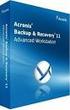 Acronis Backup Advanced Version 11.7 VZTAHUJE SE NA NÁSLEDUJÍCÍ PRODUKTY: Advanced pro Windows Server Advanced pro Linux Server Advanced pro PC Advanced pro VMware / Hyper-V / RHEV / Citrix XenServer /
Acronis Backup Advanced Version 11.7 VZTAHUJE SE NA NÁSLEDUJÍCÍ PRODUKTY: Advanced pro Windows Server Advanced pro Linux Server Advanced pro PC Advanced pro VMware / Hyper-V / RHEV / Citrix XenServer /
Acronis Backup Advanced Version 11.7
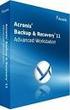 Acronis Backup Advanced Version 11.7 VZTAHUJE SE NA NÁSLEDUJÍCÍ PRODUKTY: Advanced pro Windows Server Advanced pro Linux Server Advanced pro PC Advanced pro VMware / Hyper-V / RHEV / Citrix XenServer /
Acronis Backup Advanced Version 11.7 VZTAHUJE SE NA NÁSLEDUJÍCÍ PRODUKTY: Advanced pro Windows Server Advanced pro Linux Server Advanced pro PC Advanced pro VMware / Hyper-V / RHEV / Citrix XenServer /
STRUč Ná Př íruč KA pro Windows Vista
 STRUč Ná Př íruč KA pro Windows Vista OBSAH Kapitola 1: SYSTéMOVé POžADAVKY...1 Kapitola 2: INSTALACE SOFTWARU TISKáRNY V SYSTéMU WINDOWS...2 Instalace softwaru pro lokální tisk... 2 Instalace softwaru
STRUč Ná Př íruč KA pro Windows Vista OBSAH Kapitola 1: SYSTéMOVé POžADAVKY...1 Kapitola 2: INSTALACE SOFTWARU TISKáRNY V SYSTéMU WINDOWS...2 Instalace softwaru pro lokální tisk... 2 Instalace softwaru
Acronis Backup & Recovery 11.5. Update 1. Zálohování dat aplikace Microsoft Exchange Server
 Acronis Backup & Recovery 11.5 Update 1 Zálohování dat aplikace Microsoft Exchange Server Prohlášení o autorských právech Autorská práva Acronis International GmbH, 2002-2013. Všechna práva vyhrazena.
Acronis Backup & Recovery 11.5 Update 1 Zálohování dat aplikace Microsoft Exchange Server Prohlášení o autorských právech Autorská práva Acronis International GmbH, 2002-2013. Všechna práva vyhrazena.
Acronis Backup Advanced Version 11.5 Update 4
 Acronis Backup Advanced Version 11.5 Update 4 VZTAHUJE SE NA NÁSLEDUJÍCÍ PRODUKTY: Advanced pro Windows Server Advanced pro Linux Server Advanced pro PC Advanced pro VMware / Hyper-V / RHEV / Citrix XenServer
Acronis Backup Advanced Version 11.5 Update 4 VZTAHUJE SE NA NÁSLEDUJÍCÍ PRODUKTY: Advanced pro Windows Server Advanced pro Linux Server Advanced pro PC Advanced pro VMware / Hyper-V / RHEV / Citrix XenServer
Příručka pro správu systému
 Příručka pro správu systému Medtronic MiniMed Northridge, CA 91325 USA 800-646-4633 (800-MiniMed) 818.576.5555 www.minimed.com Zástupce pro ES Medtronic B.V. Earl Bakkenstraat 10 6422 PJ Heerlen Nizozemsko
Příručka pro správu systému Medtronic MiniMed Northridge, CA 91325 USA 800-646-4633 (800-MiniMed) 818.576.5555 www.minimed.com Zástupce pro ES Medtronic B.V. Earl Bakkenstraat 10 6422 PJ Heerlen Nizozemsko
Zahájit skenování ze skla tiskárny nebo z automatického podavače dokumentů (ADF). Přistupovat k souborům se skeny uloženým v poštovní schránce.
 Fiery Remote Scan Program Fiery Remote Scan umožňuje spravovat skenování na serveru Fiery server a na tiskárně ze vzdáleného počítače. Prostřednictvím programu Fiery Remote Scan můžete provádět tyto akce:
Fiery Remote Scan Program Fiery Remote Scan umožňuje spravovat skenování na serveru Fiery server a na tiskárně ze vzdáleného počítače. Prostřednictvím programu Fiery Remote Scan můžete provádět tyto akce:
Zahájit skenování ze skla tiskárny nebo z automatického podavače dokumentů (ADF). Přistupovat k souborům se skeny uloženým v poštovní schránce.
 Fiery Remote Scan Program Fiery Remote Scan umožňuje spravovat skenování na Fiery server a na tiskárně ze vzdáleného počítače. Prostřednictvím programu Fiery Remote Scan můžete provádět tyto akce: Zahájit
Fiery Remote Scan Program Fiery Remote Scan umožňuje spravovat skenování na Fiery server a na tiskárně ze vzdáleného počítače. Prostřednictvím programu Fiery Remote Scan můžete provádět tyto akce: Zahájit
Slovník pro Acronis True Image 2017
 Slovník pro Acronis True Image 2017 A Acronis Secure Zone Spolehlivý diskový oddíl určený k zálohování (str. 172) na pevném disku. Výhody: Umožňuje obnovení disku na stejný disk, kde je umístěna záloha
Slovník pro Acronis True Image 2017 A Acronis Secure Zone Spolehlivý diskový oddíl určený k zálohování (str. 172) na pevném disku. Výhody: Umožňuje obnovení disku na stejný disk, kde je umístěna záloha
Acronis Backup & Recovery 11.5
 Acronis Backup & Recovery 11.5 Update 1 Uživatelská příručka Vztahuje se na následující verze: Advanced Server Virtuální verze Advanced Server SBS Edition Advanced Workstation Pro server Microsoft Exchange
Acronis Backup & Recovery 11.5 Update 1 Uživatelská příručka Vztahuje se na následující verze: Advanced Server Virtuální verze Advanced Server SBS Edition Advanced Workstation Pro server Microsoft Exchange
Acronis Backup Advanced Version 11.7
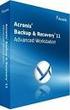 Acronis Backup Advanced Version 11.7 VZTAHUJE SE NA NÁSLEDUJÍCÍ PRODUKTY: Advanced pro VMware / Hyper-V / RHEV / Citrix XenServer / Oracle VM ZÁLOHOVÁNÍ VIRTUÁLNÍCH POČÍTAČŮ Prohlášení o autorských právech
Acronis Backup Advanced Version 11.7 VZTAHUJE SE NA NÁSLEDUJÍCÍ PRODUKTY: Advanced pro VMware / Hyper-V / RHEV / Citrix XenServer / Oracle VM ZÁLOHOVÁNÍ VIRTUÁLNÍCH POČÍTAČŮ Prohlášení o autorských právech
CUZAK. Instalační příručka. Verze 2.0 2015
 CUZAK Instalační příručka Verze 2.0 2015 Copyright 2015 Altair CUZAK s.r.o. Všechna práva vyhrazena. Všechna práva vyhrazena. Všechna informace, jež jsou publikována na v tomto dokumentu, jsou chráněna
CUZAK Instalační příručka Verze 2.0 2015 Copyright 2015 Altair CUZAK s.r.o. Všechna práva vyhrazena. Všechna práva vyhrazena. Všechna informace, jež jsou publikována na v tomto dokumentu, jsou chráněna
2014 Electronics For Imaging. Informace obsažené v této publikaci jsou zahrnuty v Právním upozornění pro tento produkt.
 2014 Electronics For Imaging. Informace obsažené v této publikaci jsou zahrnuty v Právním upozornění pro tento produkt. 23 června 2014 Obsah 3 Obsah...5 Přístup k programu...5 Poštovní schránky...5 Připojování
2014 Electronics For Imaging. Informace obsažené v této publikaci jsou zahrnuty v Právním upozornění pro tento produkt. 23 června 2014 Obsah 3 Obsah...5 Přístup k programu...5 Poštovní schránky...5 Připojování
Instalační a uživatelská příručka
 Instalační a uživatelská příručka Pokud jste se již zaregistrovali na webu ReVirt, jste nyní připraveni zahájit instalaci našeho řešení BaaS/DRaaS ReVirt Cloud Connect. Krok 1. Spusťte průvodce nastavením
Instalační a uživatelská příručka Pokud jste se již zaregistrovali na webu ReVirt, jste nyní připraveni zahájit instalaci našeho řešení BaaS/DRaaS ReVirt Cloud Connect. Krok 1. Spusťte průvodce nastavením
Acronis Backup Advanced Version 11.5 Update 4
 Acronis Backup Advanced Version 11.5 Update 4 VZTAHUJE SE NA NÁSLEDUJÍCÍ PRODUKTY: Advanced pro Exchange ZÁLOHOVÁNÍ DAT APLIKACE MICROSOFT EXCHANGE SERVER Obsah 1 Důležité poznámky... 4 2 Přehled... 5
Acronis Backup Advanced Version 11.5 Update 4 VZTAHUJE SE NA NÁSLEDUJÍCÍ PRODUKTY: Advanced pro Exchange ZÁLOHOVÁNÍ DAT APLIKACE MICROSOFT EXCHANGE SERVER Obsah 1 Důležité poznámky... 4 2 Přehled... 5
TSM for Virtual Environments Data Protection for VMware v6.3. Ondřej Bláha CEE+R Tivoli Storage Team Leader. TSM architektura. 2012 IBM Corporation
 TSM for Virtual Environments Data Protection for VMware v6.3 Ondřej Bláha CEE+R Tivoli Storage Team Leader TSM architektura 2012 IBM Corporation Tradiční zálohování a obnova dat ze strany virtuálního stroje
TSM for Virtual Environments Data Protection for VMware v6.3 Ondřej Bláha CEE+R Tivoli Storage Team Leader TSM architektura 2012 IBM Corporation Tradiční zálohování a obnova dat ze strany virtuálního stroje
1 Přesun síťového serveru
 1 Přesun síťového serveru Zde je popsán případ, kdy máte nainstalovánu síťovou verzi aplikace EVOK a chcete databázový server přesunout na jiný počítač. Aby bylo možné provést přesun dat, musíte mít k
1 Přesun síťového serveru Zde je popsán případ, kdy máte nainstalovánu síťovou verzi aplikace EVOK a chcete databázový server přesunout na jiný počítač. Aby bylo možné provést přesun dat, musíte mít k
Zálohování v MS Windows 10
 Zálohování v MS Windows 10 Historie souborů Způsob zálohování jako v MS Windows 8.1 Nastavení Aktualizace a zabezpečení Zálohování nebo Ovládací panely Systém a zabezpečení - Historie souborů Přidat jednotku
Zálohování v MS Windows 10 Historie souborů Způsob zálohování jako v MS Windows 8.1 Nastavení Aktualizace a zabezpečení Zálohování nebo Ovládací panely Systém a zabezpečení - Historie souborů Přidat jednotku
CUZAK. Instalační příručka. Verze 2.0 2014
 CUZAK Instalační příručka Verze 2.0 2014 Copyright 2014 Altair Software s.r.o. Všechna práva vyhrazena. Všechna práva vyhrazena. Všechna informace, jež jsou publikována na v tomto dokumentu, jsou chráněna
CUZAK Instalační příručka Verze 2.0 2014 Copyright 2014 Altair Software s.r.o. Všechna práva vyhrazena. Všechna práva vyhrazena. Všechna informace, jež jsou publikována na v tomto dokumentu, jsou chráněna
COLOR LASERJET ENTERPRISE CM4540 MFP SERIES. Průvodce instalací softwaru
 COLOR LASERJET ENTERPRISE CM4540 MFP SERIES Průvodce instalací softwaru HP Color LaserJet Enterprise CM4540 MFP Series Průvodce instalací softwaru Autorská práva a licence 2010 Copyright Hewlett-Packard
COLOR LASERJET ENTERPRISE CM4540 MFP SERIES Průvodce instalací softwaru HP Color LaserJet Enterprise CM4540 MFP Series Průvodce instalací softwaru Autorská práva a licence 2010 Copyright Hewlett-Packard
Acronis Backup Advanced Version 11.7
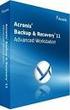 Acronis Backup Advanced Version 11.7 VZTAHUJE SE NA NÁSLEDUJÍCÍ PRODUKTY: Advanced pro Exchange ZÁLOHOVÁNÍ DAT APLIKACE MICROSOFT EXCHANGE SERVER Prohlášení o autorských právech Copyright Acronis International
Acronis Backup Advanced Version 11.7 VZTAHUJE SE NA NÁSLEDUJÍCÍ PRODUKTY: Advanced pro Exchange ZÁLOHOVÁNÍ DAT APLIKACE MICROSOFT EXCHANGE SERVER Prohlášení o autorských právech Copyright Acronis International
Acronis Backup & Recovery 10
 Acronis Backup & Recovery 10 Advanced Server SBS Edition Instalační příručka Obsah 1. Instalace Acronis Backup & Recovery 10... 3 1.1. Součásti Acronis Backup & Recovery 10... 3 1.1.1. Agent for Windows...
Acronis Backup & Recovery 10 Advanced Server SBS Edition Instalační příručka Obsah 1. Instalace Acronis Backup & Recovery 10... 3 1.1. Součásti Acronis Backup & Recovery 10... 3 1.1.1. Agent for Windows...
Backup Srovnání licencí. Přehled
 Backup 12.5 Srovnání licencí Přehled Acronis Backup 12.5 je světově nejrychlejší a nejjednodušeji použitelné zálohovací řešení chránící data na 21 platformách, ať už jsou umístěna on-premise, ve vzdálených
Backup 12.5 Srovnání licencí Přehled Acronis Backup 12.5 je světově nejrychlejší a nejjednodušeji použitelné zálohovací řešení chránící data na 21 platformách, ať už jsou umístěna on-premise, ve vzdálených
Postup přechodu na podporované prostředí. Přechod aplikace BankKlient na nový operační systém formou reinstalace ze zálohy
 Postup přechodu na podporované prostředí Přechod aplikace BankKlient na nový operační systém formou reinstalace ze zálohy Obsah Zálohování BankKlienta... 3 Přihlášení do BankKlienta... 3 Kontrola verze
Postup přechodu na podporované prostředí Přechod aplikace BankKlient na nový operační systém formou reinstalace ze zálohy Obsah Zálohování BankKlienta... 3 Přihlášení do BankKlienta... 3 Kontrola verze
Stručná uživatelská příručka aplikace Symantec Protection Center. Verze 2.0
 Stručná uživatelská příručka aplikace Symantec Protection Center Verze 2.0 Stručná uživatelská příručka aplikace Symantec Protection Center Software popsaný v této příručce je poskytován na základě licenční
Stručná uživatelská příručka aplikace Symantec Protection Center Verze 2.0 Stručná uživatelská příručka aplikace Symantec Protection Center Software popsaný v této příručce je poskytován na základě licenční
Instalace MS SQL Serveru 2012
 Instalace MS SQL Serveru 2012 v bezplatné verzi Express Upozornění: následující text nelze chápat jako kompletní instalační instrukce produktu MS SQL - jedná se pouze stručný návod, který z principu nemůže
Instalace MS SQL Serveru 2012 v bezplatné verzi Express Upozornění: následující text nelze chápat jako kompletní instalační instrukce produktu MS SQL - jedná se pouze stručný návod, který z principu nemůže
2.2 Acronis True Image 19
 Obsah Kniha první Acronis True Image 9.0 1. Úvod 15 1.1 Co je Acronis True Image? 15 1.2 Co je nového v aplikaci Acronis True Image 9.0? 15 1.3 Jaký je rozdíl mezi zálohami a diskovými obrazy disků/diskových
Obsah Kniha první Acronis True Image 9.0 1. Úvod 15 1.1 Co je Acronis True Image? 15 1.2 Co je nového v aplikaci Acronis True Image 9.0? 15 1.3 Jaký je rozdíl mezi zálohami a diskovými obrazy disků/diskových
AUTOMATICKÉ ZÁLOHOVÁNÍ DATABÁZE PRO SQL Express 2005
 AUTOMATICKÉ ZÁLOHOVÁNÍ DATABÁZE PRO SQL Express 2005 POZOR! Celý postup je nutné aplikovat přímo na počítači, kde je nainstalován SQL server! 1. Vytvoření souboru s SQL scriptem 1.1. Vytvořte textový soubor
AUTOMATICKÉ ZÁLOHOVÁNÍ DATABÁZE PRO SQL Express 2005 POZOR! Celý postup je nutné aplikovat přímo na počítači, kde je nainstalován SQL server! 1. Vytvoření souboru s SQL scriptem 1.1. Vytvořte textový soubor
Nintex Workflow 2007 je nutné instalovat na Microsoft Windows Server 2003 nebo 2008.
 Systémové požadavky Operační systém Nintex Workflow 2007 je nutné instalovat na Microsoft Windows Server 2003 nebo 2008. Prohlížeč Microsoft Internet Explorer 6.x, doporučujeme ale Microsoft Internet Explorer
Systémové požadavky Operační systém Nintex Workflow 2007 je nutné instalovat na Microsoft Windows Server 2003 nebo 2008. Prohlížeč Microsoft Internet Explorer 6.x, doporučujeme ale Microsoft Internet Explorer
HELIOS - Zálohování BüroKomplet, s.r.o.
 HELIOS - Zálohování 2017 BüroKomplet, s.r.o. Obsah Záloha... 3 Přehled záloh... 3 Typ zálohy... 3 Adresář... 4 Nový... 4 Obnova... 6 2 Záloha V přehledu lze provádět zálohy dat jednotlivých firem a v případě
HELIOS - Zálohování 2017 BüroKomplet, s.r.o. Obsah Záloha... 3 Přehled záloh... 3 Typ zálohy... 3 Adresář... 4 Nový... 4 Obnova... 6 2 Záloha V přehledu lze provádět zálohy dat jednotlivých firem a v případě
Acronis Backup & Recovery 11.5
 Acronis Backup & Recovery 11.5 Update 1 Uživatelská příručka Vztahuje se na následující verze: Advanced Server Virtual Edition Advanced Server SBS Edition Advanced Workstation Server for Linux Server for
Acronis Backup & Recovery 11.5 Update 1 Uživatelská příručka Vztahuje se na následující verze: Advanced Server Virtual Edition Advanced Server SBS Edition Advanced Workstation Server for Linux Server for
Lukáš Valenta +420 724 739 057 lukas.valenta@acronis.cz. Acronis Presentation www.acronis.cz 1
 Lukáš Valenta +420 724 739 057 lukas.valenta@acronis.cz Acronis Presentation www.acronis.cz 1 Physical, Virtual, Cloud (PVC) Fyzické prostředí Windows a Linux operační systémy, servery a pracovní stanice
Lukáš Valenta +420 724 739 057 lukas.valenta@acronis.cz Acronis Presentation www.acronis.cz 1 Physical, Virtual, Cloud (PVC) Fyzické prostředí Windows a Linux operační systémy, servery a pracovní stanice
Backup Srovnání edicí. Základní přehled
 Backup 12.5 Srovnání edicí 12.5 je dostupný ve dvou edicích, Standard a Advanced, a chrání data ve vzdálených i v on-premise systémech, v soukromých i veřejných cloudech i na mobilních zařízeních. Podporuje
Backup 12.5 Srovnání edicí 12.5 je dostupný ve dvou edicích, Standard a Advanced, a chrání data ve vzdálených i v on-premise systémech, v soukromých i veřejných cloudech i na mobilních zařízeních. Podporuje
SKYLA Pro II. Popis instalace programu
 SKYLA Pro II Popis instalace programu Rev. 30.07.2014 O manuálu Dokument popisuje celý proces instalace programu Skyla Pro II, který se v některých ohledech liší od instalace předchozích verzí a upozorňuje
SKYLA Pro II Popis instalace programu Rev. 30.07.2014 O manuálu Dokument popisuje celý proces instalace programu Skyla Pro II, který se v některých ohledech liší od instalace předchozích verzí a upozorňuje
IFTER-EQU Instalační manuál
 IFTER-EQU Instalační manuál Revize: Únor 2016 1 / 30 Obsah: 1 IFTER EQU Instalace softwaru 1.1 Rychlá instalace 1.1.1 Instalace na jeden počítač 1.1.2 Instalace na více počítačů 1.2 Pokročilá instalace
IFTER-EQU Instalační manuál Revize: Únor 2016 1 / 30 Obsah: 1 IFTER EQU Instalace softwaru 1.1 Rychlá instalace 1.1.1 Instalace na jeden počítač 1.1.2 Instalace na více počítačů 1.2 Pokročilá instalace
Stručná uživatelská příručka aplikace Symantec Protection Center 2.1
 Stručná uživatelská příručka aplikace Symantec Protection Center 2.1 Stručná uživatelská příručka aplikace Symantec Protection Center 2.1 Software popsaný v této příručce je poskytován na základě licenční
Stručná uživatelská příručka aplikace Symantec Protection Center 2.1 Stručná uživatelská příručka aplikace Symantec Protection Center 2.1 Software popsaný v této příručce je poskytován na základě licenční
Začínáme s programem QuarkXPress 10.1
 Začínáme s programem QuarkXPress 10.1 OBSAH Obsah Doplňková dokumentace...3 Požadavky na systém...4 Požadavky na systém: Mac OS X...4 Požadavky na systém: Windows...4 Instalování: Mac OS...5 Přidávání
Začínáme s programem QuarkXPress 10.1 OBSAH Obsah Doplňková dokumentace...3 Požadavky na systém...4 Požadavky na systém: Mac OS X...4 Požadavky na systém: Windows...4 Instalování: Mac OS...5 Přidávání
Instalace webové služby Mydlinka
 Instalace webové služby Mydlinka Aktualizace dokumentu: 21.10.2014 Obsah 1 Co je to webová služba Mydlinka 2 Požadavky na instalaci a provoz 2.1 SAS 2.2 Databáze 2.3 Operační systém 2.4 Softwarové vybavení
Instalace webové služby Mydlinka Aktualizace dokumentu: 21.10.2014 Obsah 1 Co je to webová služba Mydlinka 2 Požadavky na instalaci a provoz 2.1 SAS 2.2 Databáze 2.3 Operační systém 2.4 Softwarové vybavení
1. POSTUP INSTALACE A KONTROLA NASTAVENÍ MICROSOFT SQL SERVERU 2005 EXPRESS:
 1. POSTUP INSTALACE A KONTROLA NASTAVENÍ MICROSOFT SQL SERVERU 2005 EXPRESS: Ověřte prosím následující nastavení (tento postup se může nepatrně lišit podle operačního systému Vašeho pc). Pro lepší viditelnost
1. POSTUP INSTALACE A KONTROLA NASTAVENÍ MICROSOFT SQL SERVERU 2005 EXPRESS: Ověřte prosím následující nastavení (tento postup se může nepatrně lišit podle operačního systému Vašeho pc). Pro lepší viditelnost
Motorola Phone Tools. Začínáme
 Motorola Phone Tools Začínáme Obsah Minimální požadavky... 2 Před instalací aplikace Motorola Phone Tools... 3 Instalace aplikace Motorola Phone Tools... 4 Instalace a konfigurace mobilního zařízení...
Motorola Phone Tools Začínáme Obsah Minimální požadavky... 2 Před instalací aplikace Motorola Phone Tools... 3 Instalace aplikace Motorola Phone Tools... 4 Instalace a konfigurace mobilního zařízení...
Provozní pokyny Aplikační stránky
 Před použitím tohoto zařízení si důkladně přečtěte tento manuál a mějte jej po ruce pro budoucí použití. Provozní pokyny Aplikační stránky OBSAH Jak číst tuto příručku...2 Použité symboly...2 Vyloučení
Před použitím tohoto zařízení si důkladně přečtěte tento manuál a mějte jej po ruce pro budoucí použití. Provozní pokyny Aplikační stránky OBSAH Jak číst tuto příručku...2 Použité symboly...2 Vyloučení
ŘADA LASERJET ENTERPRISE M4555 MFP. Průvodce instalací softwaru
 ŘADA LASERJET ENTERPRISE M4555 MFP Průvodce instalací softwaru Řada HP LaserJet Enterprise M4555 MFP Průvodce instalací softwaru Autorská práva a licence 2011 Copyright Hewlett-Packard Development Company,
ŘADA LASERJET ENTERPRISE M4555 MFP Průvodce instalací softwaru Řada HP LaserJet Enterprise M4555 MFP Průvodce instalací softwaru Autorská práva a licence 2011 Copyright Hewlett-Packard Development Company,
Acronis Backup Advanced Version 11.5 Update 4
 Acronis Backup Advanced Version 11.5 Update 4 VZTAHUJE SE NA NÁSLEDUJÍCÍ PRODUKTY: Advanced pro VMware / Hyper-V / RHEV / Citrix XenServer / Oracle VM ZÁLOHOVÁNÍ VIRTUÁLNÍCH POČÍTAČŮ Obsah 1 O tomto dokumentu...
Acronis Backup Advanced Version 11.5 Update 4 VZTAHUJE SE NA NÁSLEDUJÍCÍ PRODUKTY: Advanced pro VMware / Hyper-V / RHEV / Citrix XenServer / Oracle VM ZÁLOHOVÁNÍ VIRTUÁLNÍCH POČÍTAČŮ Obsah 1 O tomto dokumentu...
Poznámky k instalaci tiskového systému HP LaserJet P2015 Series
 Poznámky k instalaci tiskového systému HP LaserJet P2015 Series Autorská práva a licence 2006 Copyright Hewlett-Packard Development Company, L.P. Reprodukce, úpravy nebo překlad jsou bez předchozího písemného
Poznámky k instalaci tiskového systému HP LaserJet P2015 Series Autorská práva a licence 2006 Copyright Hewlett-Packard Development Company, L.P. Reprodukce, úpravy nebo překlad jsou bez předchozího písemného
Acronis Backup Version 11.5 Update 4 UŽIVATELSKÁ PŘÍRUČKA. Pro Windows Server VZTAHUJE SE NA NÁSLEDUJÍCÍ PRODUKTY:
 Acronis Backup Version 11.5 Update 4 VZTAHUJE SE NA NÁSLEDUJÍCÍ PRODUKTY: Pro Windows Server UŽIVATELSKÁ PŘÍRUČKA Obsah 1 Úvod k aplikaci Acronis Backup... 7 1.1 Co je nového v aktualizaci 4... 7 1.2 Co
Acronis Backup Version 11.5 Update 4 VZTAHUJE SE NA NÁSLEDUJÍCÍ PRODUKTY: Pro Windows Server UŽIVATELSKÁ PŘÍRUČKA Obsah 1 Úvod k aplikaci Acronis Backup... 7 1.1 Co je nového v aktualizaci 4... 7 1.2 Co
DŮLEŽITÉ INFORMACE, PROSÍM ČTĚTE!
 DŮLEŽITÉ INFORMACE, PROSÍM ČTĚTE! Tento dodatek k uživatelské příručce obsahuje postup nastavení USB portu pro ADSL modem CellPipe 22A-BX-CZ Verze 1.0 01/2004 Úvod Vážený zákazníku, tento text popisuje
DŮLEŽITÉ INFORMACE, PROSÍM ČTĚTE! Tento dodatek k uživatelské příručce obsahuje postup nastavení USB portu pro ADSL modem CellPipe 22A-BX-CZ Verze 1.0 01/2004 Úvod Vážený zákazníku, tento text popisuje
Řešení pro správu klientů a mobilní tisk
 Řešení pro správu klientů a mobilní tisk Uživatelská příručka Copyright 2006 Hewlett-Packard Development Company, L.P. Microsoft a Windows jsou registrované ochranné známky společnosti Microsoft Corporation
Řešení pro správu klientů a mobilní tisk Uživatelská příručka Copyright 2006 Hewlett-Packard Development Company, L.P. Microsoft a Windows jsou registrované ochranné známky společnosti Microsoft Corporation
Průvodce nastavením Wi-Fi
 Průvodce nastavením Wi-Fi Připojení tiskárny prostřednictvím Wi-Fi Připojení k počítači pomocí Wi-Fi routeru Přímé připojení k počítači Připojení k chytrému zařízení pomocí Wi-Fi routeru Přímé připojení
Průvodce nastavením Wi-Fi Připojení tiskárny prostřednictvím Wi-Fi Připojení k počítači pomocí Wi-Fi routeru Přímé připojení k počítači Připojení k chytrému zařízení pomocí Wi-Fi routeru Přímé připojení
Aplikace Capture Pro. Referenční příručka. A-61640_cs
 Aplikace Capture Pro Referenční příručka A-61640_cs Začínáme s aplikací Kodak Capture Pro Tato příručka obsahuje jednoduché postupy pro rychlé zahájení práce, včetně instalace a spuštění aplikace Kodak
Aplikace Capture Pro Referenční příručka A-61640_cs Začínáme s aplikací Kodak Capture Pro Tato příručka obsahuje jednoduché postupy pro rychlé zahájení práce, včetně instalace a spuštění aplikace Kodak
1 Správce licencí Správce licencí Správce licencí Start > Všechny programy > IDEA StatiCa > Správce licencí Soubor > Správce licencí Licence
 1 Správce licencí Programy IDEA jsou chráněny proti neoprávněnému použití. Pro běh programu je vyžadována platná licence. Upozornění: Lokální licence na pracovní stanici a síťová licence Eleckey jsou softwarové
1 Správce licencí Programy IDEA jsou chráněny proti neoprávněnému použití. Pro běh programu je vyžadována platná licence. Upozornění: Lokální licence na pracovní stanici a síťová licence Eleckey jsou softwarové
Software Capture Pro. Začínáme. A-61640_cs
 Software Capture Pro Začínáme A-61640_cs Začínáme se softwarem Kodak Capture Pro Software a Capture Pro Limited Edition Instalace softwaru: Kodak Capture Pro Software a Network Edition... 1 Instalace softwaru:
Software Capture Pro Začínáme A-61640_cs Začínáme se softwarem Kodak Capture Pro Software a Capture Pro Limited Edition Instalace softwaru: Kodak Capture Pro Software a Network Edition... 1 Instalace softwaru:
Průvodce instalací softwaru
 Průvodce instalací softwaru Tato příručka vysvětluje, jak nainstalovat software přes USB nebo síťové připojení. Síťové připojení není k dispozici pro modely SP 200/200S/203S/203SF/204SF. Postup instalace
Průvodce instalací softwaru Tato příručka vysvětluje, jak nainstalovat software přes USB nebo síťové připojení. Síťové připojení není k dispozici pro modely SP 200/200S/203S/203SF/204SF. Postup instalace
Instalační příručka pro Windows Vista
 Instalační příručka pro Windows Vista Než je možno tiskárnu použít, musíte připravit hardware a instalovat ovladač. Ve Stručném návodu k obsluze a v této Instalační příručka pro Windows Vista naleznete
Instalační příručka pro Windows Vista Než je možno tiskárnu použít, musíte připravit hardware a instalovat ovladač. Ve Stručném návodu k obsluze a v této Instalační příručka pro Windows Vista naleznete
Enterprise Network Center
 Centralizovaný systém pro správu síťových zařízení Výchozí nastavení: Uživatelské jméno: root Heslo: root Příručka k rychlé instalaci Verze 1.2 Vydání 1, 03/2011 Copyright 2011. Všechna práva vyhrazena.
Centralizovaný systém pro správu síťových zařízení Výchozí nastavení: Uživatelské jméno: root Heslo: root Příručka k rychlé instalaci Verze 1.2 Vydání 1, 03/2011 Copyright 2011. Všechna práva vyhrazena.
9. Sítě MS Windows. Distribuce Windows. Obchodní označení. Jednoduchý OS pro osobní počítače, pouze FAT, základní podpora peer to peer sítí,
 9. Sítě MS Windows MS Windows existoval ve 2 vývojových větvích 9x a NT, tyto později byly sloučeny. V současnosti existují aktuální verze Windows XP a Windows 2003 Server. (Očekává se vydání Windows Vista)
9. Sítě MS Windows MS Windows existoval ve 2 vývojových větvích 9x a NT, tyto později byly sloučeny. V současnosti existují aktuální verze Windows XP a Windows 2003 Server. (Očekává se vydání Windows Vista)
Instalační Příručka. Verze 10
 Instalační Příručka Verze 10 Vytvořeno 30. listopadu 2009 Obsah Instalační příručka 1 Předpoklady... 1 Spuštění instalačního průvodce... 2 Uvítací okno... 4 Licenční ujednání... 5 Údaje o vás... 6 Instalace
Instalační Příručka Verze 10 Vytvořeno 30. listopadu 2009 Obsah Instalační příručka 1 Předpoklady... 1 Spuštění instalačního průvodce... 2 Uvítací okno... 4 Licenční ujednání... 5 Údaje o vás... 6 Instalace
STRUČNÁ PŘÍRUČKA. Instalace ovladačů Nokia Connectivity Cable Drivers
 STRUČNÁ PŘÍRUČKA Instalace ovladačů Nokia Connectivity Cable Drivers Obsah 1. Úvod...1 2. Nutné podmínky...1 3. Instalace Ovladačů Nokia Connectivity Cable Drivers...2 3.1 Před začátkem instalace...2 3.2
STRUČNÁ PŘÍRUČKA Instalace ovladačů Nokia Connectivity Cable Drivers Obsah 1. Úvod...1 2. Nutné podmínky...1 3. Instalace Ovladačů Nokia Connectivity Cable Drivers...2 3.1 Před začátkem instalace...2 3.2
AIDA64 Extreme. Příručka k nastavení. v 1.1 30. 07. 2014.
 Příručka k nastavení v 1.1 30. 07. 2014. je vyvíjen společností FinalWire s.r.o. Copyright 1995-2014 FinalWire s.r.o. Tento dokument byl vytvořen společností ABSEIRA s.r.o. Všechna práva vyhrazena. Copyright
Příručka k nastavení v 1.1 30. 07. 2014. je vyvíjen společností FinalWire s.r.o. Copyright 1995-2014 FinalWire s.r.o. Tento dokument byl vytvořen společností ABSEIRA s.r.o. Všechna práva vyhrazena. Copyright
QuarkXPress 9.2 - soubor ReadMe
 QuarkXPress 9.2 - soubor ReadMe OBSAH Obsah QuarkXPress 9.2 - soubor ReadMe...4 Požadavky na systém...5 Požadavky na systém: Mac OS...5 Požadavky na systém: Windows...5 Instalování: Mac OS...6 Provedení
QuarkXPress 9.2 - soubor ReadMe OBSAH Obsah QuarkXPress 9.2 - soubor ReadMe...4 Požadavky na systém...5 Požadavky na systém: Mac OS...5 Požadavky na systém: Windows...5 Instalování: Mac OS...6 Provedení
Průvodce instalací software
 Průvodce instalací software Tato příručka vysvětluje, jak nainstalovat software přes USB nebo síťové připojení. Síťové připojení není k dispozici pro modely SP 200/200S/203S/203SF/204SF. Chcete-li ručně
Průvodce instalací software Tato příručka vysvětluje, jak nainstalovat software přes USB nebo síťové připojení. Síťové připojení není k dispozici pro modely SP 200/200S/203S/203SF/204SF. Chcete-li ručně
Novinky. Autodesk Vault helpdesk.graitec.cz,
 Novinky Autodesk Vault 2017 www.graitec.cz www.cadnet.cz, helpdesk.graitec.cz, www.graitec.com Novinky Autodesk Vault 2017 PDF dokument obsahuje přehled novinek produktu Autodesk Vault 2017. Obsah: 1.
Novinky Autodesk Vault 2017 www.graitec.cz www.cadnet.cz, helpdesk.graitec.cz, www.graitec.com Novinky Autodesk Vault 2017 PDF dokument obsahuje přehled novinek produktu Autodesk Vault 2017. Obsah: 1.
Téma 1 - řešení s obrázky
 Téma 1 - řešení s obrázky 1. Instalace Windows Server 2008 R2 1.1. Spusťte Správce serveru ( Start -> Nástroje pro správu -> Správce serveru) 1.2. Rozbalte možnost Role a dále pak Hyper-V -> Správce technologie
Téma 1 - řešení s obrázky 1. Instalace Windows Server 2008 R2 1.1. Spusťte Správce serveru ( Start -> Nástroje pro správu -> Správce serveru) 1.2. Rozbalte možnost Role a dále pak Hyper-V -> Správce technologie
OBSAH... 2 ÚVOD... 3 TYPY INSTALACE... 4
 OBSAH OBSAH... 2 ÚVOD... 3 O této příručce...3 Téma 3 Určení 3 Potřebný software...3 Systémové požadavky...3 Požadavky na server 3 TYPY INSTALACE... 4 Instalace na samostatná PC (Typická)...4 Typická instalace
OBSAH OBSAH... 2 ÚVOD... 3 O této příručce...3 Téma 3 Určení 3 Potřebný software...3 Systémové požadavky...3 Požadavky na server 3 TYPY INSTALACE... 4 Instalace na samostatná PC (Typická)...4 Typická instalace
QuarkXPress 9.5 - soubor ReadMe
 QuarkXPress 9.5 - soubor ReadMe OBSAH Obsah QuarkXPress 9.5 - soubor ReadMe...4 Požadavky na systém...5 Požadavky na systém: Mac OS...5 Požadavky na systém: Windows...5 Instalování: Mac OS...7 Provedení
QuarkXPress 9.5 - soubor ReadMe OBSAH Obsah QuarkXPress 9.5 - soubor ReadMe...4 Požadavky na systém...5 Požadavky na systém: Mac OS...5 Požadavky na systém: Windows...5 Instalování: Mac OS...7 Provedení
Acronis Backup Version 11.5 Update 4 UŽIVATELSKÁ PŘÍRUČKA. Pro PC VZTAHUJE SE NA NÁSLEDUJÍCÍ PRODUKTY:
 Acronis Backup Version 11.5 Update 4 VZTAHUJE SE NA NÁSLEDUJÍCÍ PRODUKTY: Pro PC UŽIVATELSKÁ PŘÍRUČKA Obsah 1 Úvod k aplikaci Acronis Backup... 7 1.1 Co je nového v aktualizaci 4... 7 1.2 Co je nového
Acronis Backup Version 11.5 Update 4 VZTAHUJE SE NA NÁSLEDUJÍCÍ PRODUKTY: Pro PC UŽIVATELSKÁ PŘÍRUČKA Obsah 1 Úvod k aplikaci Acronis Backup... 7 1.1 Co je nového v aktualizaci 4... 7 1.2 Co je nového
Nastavení programu pro práci v síti
 Nastavení programu pro práci v síti Upozornění: následující text nelze chápat jako kompletní instalační instrukce - jedná se pouze stručný návod, který z principu nemůže popsat všechny možné stavy ve vašem
Nastavení programu pro práci v síti Upozornění: následující text nelze chápat jako kompletní instalační instrukce - jedná se pouze stručný návod, který z principu nemůže popsat všechny možné stavy ve vašem
BRICSCAD V15. Licencování
 BRICSCAD V15 Licencování Protea spol. s r.o. Makovského 1339/16 236 00 Praha 6 - Řepy tel.: 235 316 232, 235 316 237 fax: 235 316 038 e-mail: obchod@protea.cz web: www.protea.cz Copyright Protea spol.
BRICSCAD V15 Licencování Protea spol. s r.o. Makovského 1339/16 236 00 Praha 6 - Řepy tel.: 235 316 232, 235 316 237 fax: 235 316 038 e-mail: obchod@protea.cz web: www.protea.cz Copyright Protea spol.
ešení pro správu klientských počítač a mobilní tisk Číslo dokumentu:
 ešení pro správu klientských počítač a mobilní tisk Číslo dokumentu: 410173-221 Leden 2006 Obsah 1 ešení pro správu klientských počítač Konfigurace a nasazení....................... 1 2 Správa a aktualizace
ešení pro správu klientských počítač a mobilní tisk Číslo dokumentu: 410173-221 Leden 2006 Obsah 1 ešení pro správu klientských počítač Konfigurace a nasazení....................... 1 2 Správa a aktualizace
Příručka Google Cloud Print
 Příručka Google Cloud Print Verze A CZE Definice poznámek V celé příručce uživatele je použit následující styl poznámek: Poznámky uvádějí, jak reagovat na situaci, která může nastat, nebo poskytují tipy,
Příručka Google Cloud Print Verze A CZE Definice poznámek V celé příručce uživatele je použit následující styl poznámek: Poznámky uvádějí, jak reagovat na situaci, která může nastat, nebo poskytují tipy,
HP OfficeJet 200 Mobile Printer series. Instalační příručka Bluetooth
 HP OfficeJet 200 Mobile Printer series Instalační příručka Bluetooth Informace o autorských právech Copyright 2017 HP Development Company, L.P 1. vydání, 4/2017 Upozornění společnosti HP Informace obsažené
HP OfficeJet 200 Mobile Printer series Instalační příručka Bluetooth Informace o autorských právech Copyright 2017 HP Development Company, L.P 1. vydání, 4/2017 Upozornění společnosti HP Informace obsažené
Téma 2 - DNS a DHCP-řešení
 Téma 2 - DNS a DHCP-řešení Všechny virtuální servery jsou částečně předkonfigurovány. V provozu je služba Active Directory Domain Controller, díky které jsou vytvořena doména ITAcademy a subdomény SW.ITAcademy
Téma 2 - DNS a DHCP-řešení Všechny virtuální servery jsou částečně předkonfigurovány. V provozu je služba Active Directory Domain Controller, díky které jsou vytvořena doména ITAcademy a subdomény SW.ITAcademy
SOFTWARE PRO KONTROLU DIABETU. Instalační příručka
 SOFTWARE PRO KONTROLU DIABETU Instalační příručka 2010, Medtronic MiniMed, Inc. Všechna práva vyhrazena. Paradigm, Paradigm Link a CareLink jsou registrované ochranné známky společnosti Medtronic, Inc.
SOFTWARE PRO KONTROLU DIABETU Instalační příručka 2010, Medtronic MiniMed, Inc. Všechna práva vyhrazena. Paradigm, Paradigm Link a CareLink jsou registrované ochranné známky společnosti Medtronic, Inc.
Send Driver. Příručka správce
 Send Driver Příručka správce Leden 2013 www.lexmark.com Přehled 2 Přehled Pomocí aplikace Send Driver lze snadno získat ovladač tiskárny pro určitý model. Aplikace vám zašle e-mail s pokyny k instalaci
Send Driver Příručka správce Leden 2013 www.lexmark.com Přehled 2 Přehled Pomocí aplikace Send Driver lze snadno získat ovladač tiskárny pro určitý model. Aplikace vám zašle e-mail s pokyny k instalaci
Certifikační autorita EET Modelové postupy vytvoření souboru žádosti o certifikát
 Certifikační autorita EET Modelové postupy vytvoření souboru žádosti o certifikát verze 1.0, 1.9.2016 OBSAH 1 Úvod... 3 2 Sestavení souboru žádosti o certifikát ve Windows 7... 4 Přidání modulu snap-in
Certifikační autorita EET Modelové postupy vytvoření souboru žádosti o certifikát verze 1.0, 1.9.2016 OBSAH 1 Úvod... 3 2 Sestavení souboru žádosti o certifikát ve Windows 7... 4 Přidání modulu snap-in
STATISTICA 9 Postup instalace plovoucí síťové verze na terminálovém serveru a Citrixu
 STATISTICA 9 Postup instalace plovoucí síťové verze na terminálovém serveru a Citrixu 1. Tento návod se soustředí na instalaci na terminálová server a Citrix, ale je použitelný pro jakoukoli instalaci,
STATISTICA 9 Postup instalace plovoucí síťové verze na terminálovém serveru a Citrixu 1. Tento návod se soustředí na instalaci na terminálová server a Citrix, ale je použitelný pro jakoukoli instalaci,
Memeo Instant Backup Průvodce rychlým. Krok 1: Vytvořte si bezplatný účet Memeo. Krok 2: Připojte vaše úložné zařízení k počítači
 Úvod Memeo Instant Backup představuje jednoduché řešení zálohování pro celý digitální svět. Automatickým a nepřetržitým zálohováním vašich cenných souborů na disku C aplikace Memeo Instant Backup chrání
Úvod Memeo Instant Backup představuje jednoduché řešení zálohování pro celý digitální svět. Automatickým a nepřetržitým zálohováním vašich cenných souborů na disku C aplikace Memeo Instant Backup chrání
Správa zařízení Scan Station Pro 550 a Servisní nástroje zařízení Scan Station
 Správa zařízení Scan Station Pro 550 a Servisní nástroje zařízení Scan Station Konfigurační příručka A-61732_cs 7J4367 Správa zařízení Kodak Scan Station Pro 550 Obsah Rozdíly... 1 Instalace... 2 Vytváření
Správa zařízení Scan Station Pro 550 a Servisní nástroje zařízení Scan Station Konfigurační příručka A-61732_cs 7J4367 Správa zařízení Kodak Scan Station Pro 550 Obsah Rozdíly... 1 Instalace... 2 Vytváření
Funkce verze Premium
 Funkce verze Premium Obsah Sdílení USB zařízen v síti...3 Sdílení USB tiskárny...5 Zálohování počítačů Mac pomocí nástroje Time Machine...6 Aplikace NETGEAR genie...8 2 Sdílení USB zařízen v síti Aplikace
Funkce verze Premium Obsah Sdílení USB zařízen v síti...3 Sdílení USB tiskárny...5 Zálohování počítačů Mac pomocí nástroje Time Machine...6 Aplikace NETGEAR genie...8 2 Sdílení USB zařízen v síti Aplikace
Návod k instalaci. Nintex Workflow Návod k instalaci
 Nintex Workflow 2010 - Návod k instalaci Návod k instalaci support@nintex.com www.nintex.com Nintex USA LLC 2012, Všechna práva vyhrazena. Nintex nenese odpovědnost za případné chyby či opomenutí. Nintex
Nintex Workflow 2010 - Návod k instalaci Návod k instalaci support@nintex.com www.nintex.com Nintex USA LLC 2012, Všechna práva vyhrazena. Nintex nenese odpovědnost za případné chyby či opomenutí. Nintex
ZMODO NVR KIT. Instalační příručka
 ZMODO NVR KIT Instalační příručka KROK 1 1. Zkontrolujte si obsah balení ZMODO NVR Kitu: NVR server 4 x IP kamera Napájecí adaptéry pro IP kamery LAN kabel CD se softwarem Příručka ( ke stažení na www.umax.cz)
ZMODO NVR KIT Instalační příručka KROK 1 1. Zkontrolujte si obsah balení ZMODO NVR Kitu: NVR server 4 x IP kamera Napájecí adaptéry pro IP kamery LAN kabel CD se softwarem Příručka ( ke stažení na www.umax.cz)
Správa licencí pro možnosti Fiery v klientském počítači
 Správa licencí pro možnosti Fiery v klientském počítači Chcete-li využít možnost Fiery, která je nainstalována v klientském počítači, musíte aktivovat její licenci. Možnost Fiery vyžaduje jedinečný aktivační
Správa licencí pro možnosti Fiery v klientském počítači Chcete-li využít možnost Fiery, která je nainstalována v klientském počítači, musíte aktivovat její licenci. Možnost Fiery vyžaduje jedinečný aktivační
STRUČNÁ PŘÍRUČKA. Instalace ovladačů Nokia Connectivity Cable Drivers
 STRUČNÁ PŘÍRUČKA Instalace ovladačů Nokia Connectivity Cable Drivers Obsah 1. Úvod...1 2. Nutné podmínky...1 3. Instalace Ovladačů Nokia Connectivity Cable Drivers...2 3.1 Před začátkem instalace...2 3.2
STRUČNÁ PŘÍRUČKA Instalace ovladačů Nokia Connectivity Cable Drivers Obsah 1. Úvod...1 2. Nutné podmínky...1 3. Instalace Ovladačů Nokia Connectivity Cable Drivers...2 3.1 Před začátkem instalace...2 3.2
Nápověda pro možnosti Fiery 1.3 (klient)
 2015 Electronics For Imaging. Informace obsažené v této publikaci jsou zahrnuty v Právním upozornění pro tento produkt. 5. února 2015 Obsah 3 Obsah...5 Aktivace možnosti Fiery...6 Automatická aktivace
2015 Electronics For Imaging. Informace obsažené v této publikaci jsou zahrnuty v Právním upozornění pro tento produkt. 5. února 2015 Obsah 3 Obsah...5 Aktivace možnosti Fiery...6 Automatická aktivace
STATISTICA 10 Postup instalace plovoucí síťové verze s odpojováním licencí (BNET)
 STATISTICA 10 Postup instalace plovoucí síťové verze s odpojováním licencí (BNET) 1. Instalace plovoucí síťové verze zahrnuje dvě části: a) instalace serveru a b) lokální instalace na připojených pracovních
STATISTICA 10 Postup instalace plovoucí síťové verze s odpojováním licencí (BNET) 1. Instalace plovoucí síťové verze zahrnuje dvě části: a) instalace serveru a b) lokální instalace na připojených pracovních
Registr práv a povinností
 Registr práv a povinností Doporučené postupy a nastavení internetového prohlížeče pro práci v aplikaci AIS RPP Doporučené postupy a nastavení internetového prohlížeče pro práci v aplikaci AIS RPP v4.0
Registr práv a povinností Doporučené postupy a nastavení internetového prohlížeče pro práci v aplikaci AIS RPP Doporučené postupy a nastavení internetového prohlížeče pro práci v aplikaci AIS RPP v4.0
Bezdrátový router AC1600 Smart
 Ochranné známky NETGEAR, logo NETGEAR a Connect with Innovation jsou obchodní známky nebo registrované obchodní známky společnosti NETGEAR, Inc. ve Spojených státech a jiných zemích. Informace mohou být
Ochranné známky NETGEAR, logo NETGEAR a Connect with Innovation jsou obchodní známky nebo registrované obchodní známky společnosti NETGEAR, Inc. ve Spojených státech a jiných zemích. Informace mohou být
Tento dokument je určen oprávněným uživatelům programového vybavení Avensio Software za těchto podmínek:
 Zálohování dat 1 Tento dokument je určen oprávněným uživatelům programového vybavení Avensio Software za těchto podmínek: 1. Celý text musí být ponechán v původním znění bez úprav a se zahrnutím všech
Zálohování dat 1 Tento dokument je určen oprávněným uživatelům programového vybavení Avensio Software za těchto podmínek: 1. Celý text musí být ponechán v původním znění bez úprav a se zahrnutím všech
